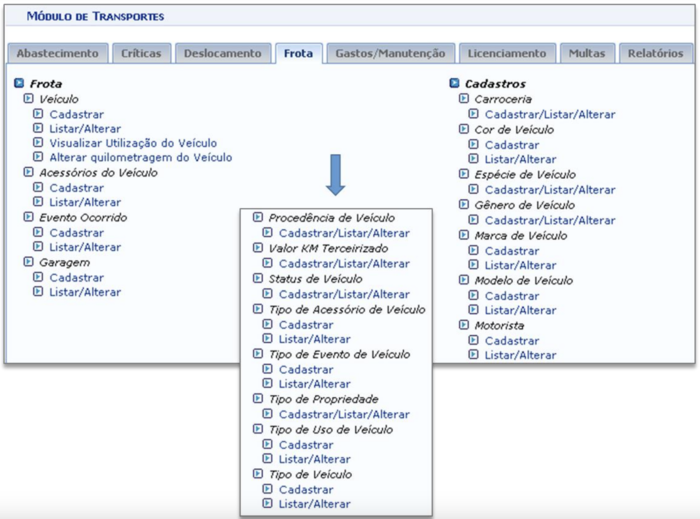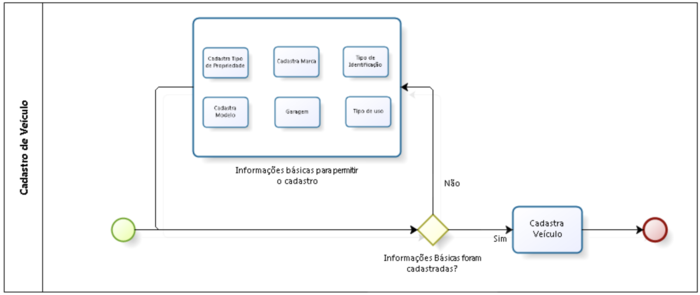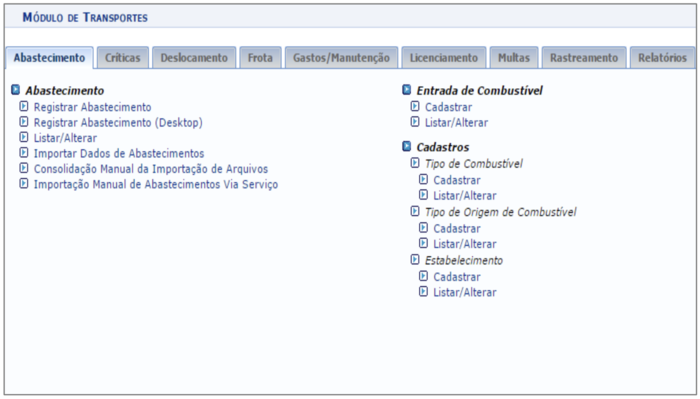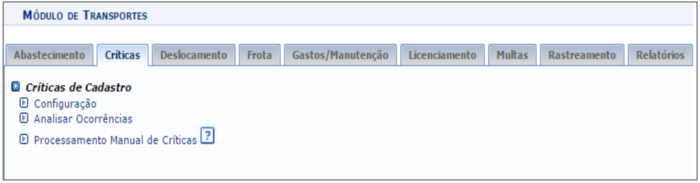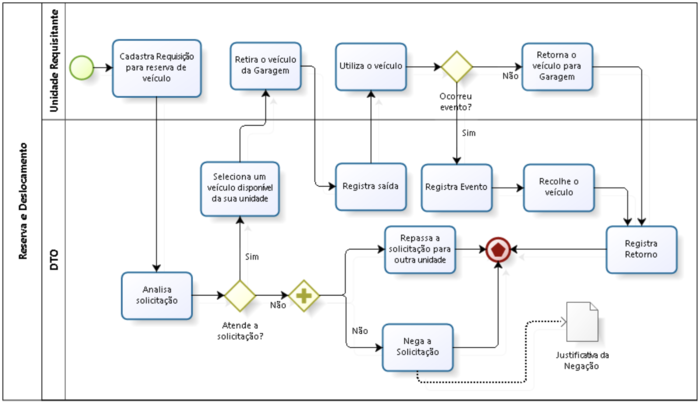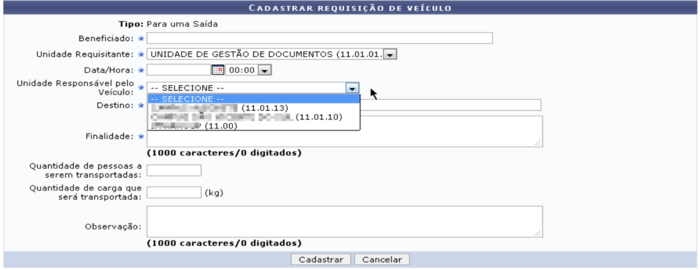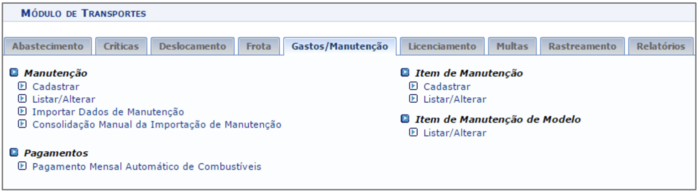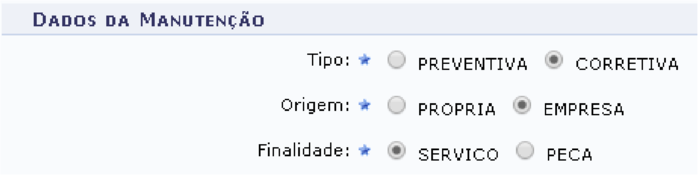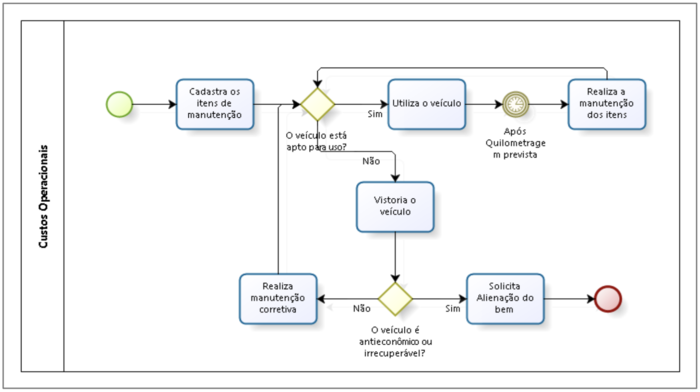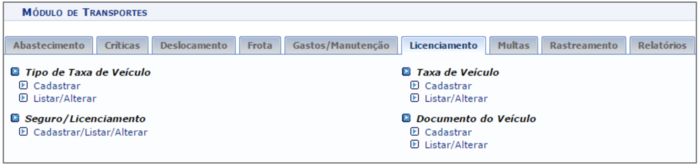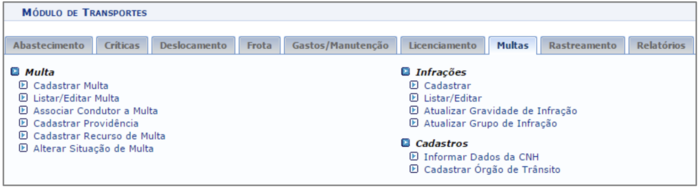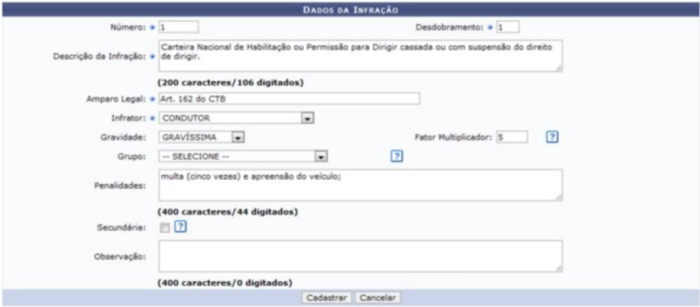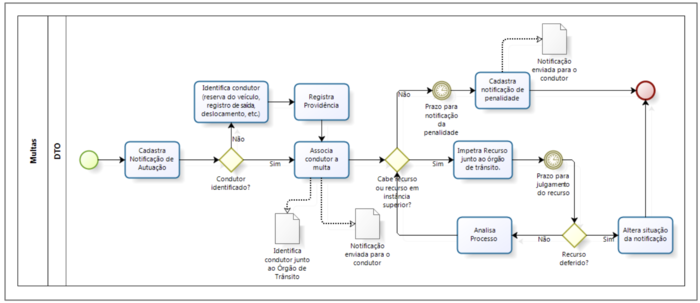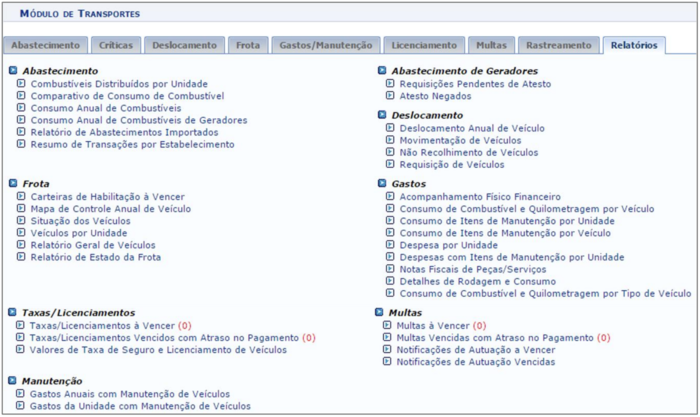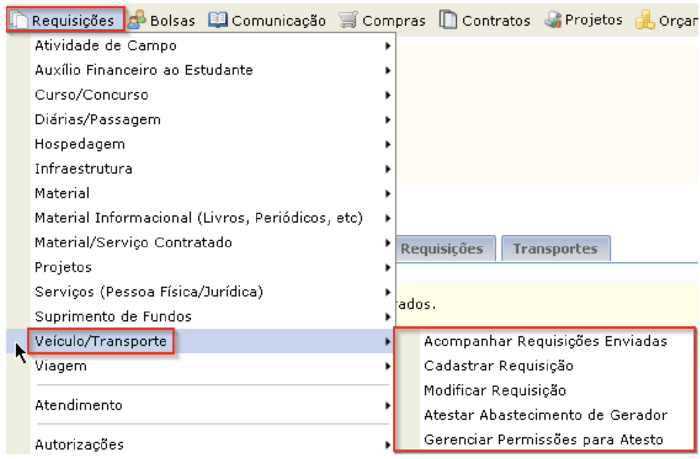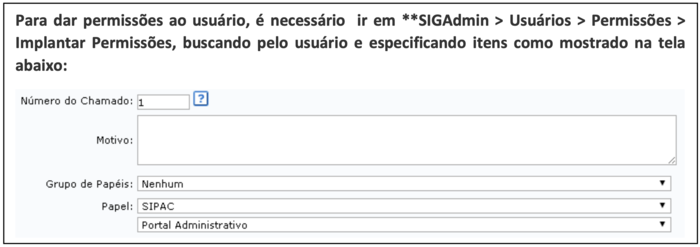Transportes: mudanças entre as edições
Sem resumo de edição |
(→Frota) |
||
| (16 revisões intermediárias pelo mesmo usuário não estão sendo mostradas) | |||
| Linha 10: | Linha 10: | ||
* <big>RELATORIOS: Relacionados.</big> | * <big>RELATORIOS: Relacionados.</big> | ||
<big><br /> | |||
<big>2. ''GESTOR TRANSPORTES UNIDADES'' - Gerenciar todas operações relacionados a sua unidade e as unidades vinculadas (hierarquia).</big> | 2. ''GESTOR TRANSPORTES UNIDADES'' - Gerenciar todas operações relacionados a sua unidade e as unidades vinculadas (hierarquia).</big> | ||
* <big>ABASTECIMENTO: Tudo.</big> | * <big>ABASTECIMENTO: Tudo.</big> | ||
| Linha 23: | Linha 23: | ||
* <big>RELATORIOS: Relacionados</big> | * <big>RELATORIOS: Relacionados</big> | ||
<big><br /> | |||
<big>3. ''GESTOR TRANSPORTES RESERVA DESLOCAMENTO'' - Gerenciar a reserva de veículos e deslocamentos.</big> | 3. ''GESTOR TRANSPORTES RESERVA DESLOCAMENTO'' - Gerenciar a reserva de veículos e deslocamentos.</big> | ||
* <big>DESLOCAMENTO não tem item Unidades que Autorizam Deslocamento e Estornos.</big> | * <big>DESLOCAMENTO não tem item Unidades que Autorizam Deslocamento e Estornos.</big> | ||
* <big>RELATORIOS: Relacionados.</big> | * <big>RELATORIOS: Relacionados.</big> | ||
<big><br /> | |||
4. ''GESTOR TRANSPORTE GLOBAL'' - Gerenciar todas as operações.</big> | |||
<big> | <big><br /> | ||
5. ''ATESTAR ABASTECIMENTO GERADOR'' - Habilita o usuário a atestar um abastecimento de gerador. É usado junto ao papel de ''GESTOR TRANSPORTES ABASTECIMENTO''.</big> | |||
<big> | <big><br /> | ||
6. ''ADMINISTRADOR TRANSPORTES'' - Habilita o usuário a ter acesso a caso de uso de tabelas auxiliares e caso de uso mais restritos a administração e desenvolvimento. No módulo, somente esse papel não há acesso a nada.</big> | |||
<big><br /> | |||
<big> | 7. ''GESTOR TRANSPORTES MANUTENCAO'' - Gerenciar itens de manutenção e modelo de veículo.</big> | ||
* <big>MANUTENÇÃO: Cadastrar, alterar, importar, consolidar manutenção, Item de Manutenção e Item de Manutenção de Modelo.</big> | * <big>MANUTENÇÃO: Cadastrar, alterar, importar, consolidar manutenção, Item de Manutenção e Item de Manutenção de Modelo.</big> | ||
* <big>RELATÓRIOS: Relacionados.</big> | * <big>RELATÓRIOS: Relacionados.</big> | ||
<big><br /> | |||
8. ''GESTOR TRANSPORTES LICENCIAMENTO MULTA'' - Gerenciar a taxa e documentos de veículos.</big> | |||
<big> | <big><br /> | ||
9. ''TRANSPORTE_PORTARIA'' - Registrar a entrada e saída de veículos na portaria através do sistema desktop.</big> | |||
* <big>LICENCIAMENTO: Tudo.</big> | * <big>LICENCIAMENTO: Tudo.</big> | ||
| Linha 55: | Linha 55: | ||
* <big>RELATORIOS: Relacionados.</big> | * <big>RELATORIOS: Relacionados.</big> | ||
<big><br /> | |||
<big>10. ''GESTOR TRANSPORTES ABASTECIMENTO'' - Gerenciar cadastro de combustíveis e informações sobre abastecimentos.</big> | 10. ''GESTOR TRANSPORTES ABASTECIMENTO'' - Gerenciar cadastro de combustíveis e informações sobre abastecimentos.</big> | ||
* <big>ABASTECIMENTO: Tudo;</big> | * <big>ABASTECIMENTO: Tudo;</big> | ||
* <big>RELATÓRIOS: Relacionados;</big> | * <big>RELATÓRIOS: Relacionados;</big> | ||
<big><br /> | |||
<big>11. ''RELATORIOS TRANSPORTES'' - Habilita o usuário a acessar relatórios disponíveis no módulo de transportes, porém não dá acesso a operações de persistência.</big> | 11. ''RELATORIOS TRANSPORTES'' - Habilita o usuário a acessar relatórios disponíveis no módulo de transportes, porém não dá acesso a operações de persistência.</big> | ||
* <big>RELATÓRIOS: Tudo.</big> | * <big>RELATÓRIOS: Tudo.</big> | ||
<big><br /> | |||
<big>12. ''GESTOR DE TRANSPORTES LOCAL'' - Habilita o usuário a consultar relatórios relacionados aos veículos vinculados à sua unidade.</big> | 12. ''GESTOR DE TRANSPORTES LOCAL'' - Habilita o usuário a consultar relatórios relacionados aos veículos vinculados à sua unidade.</big> | ||
* <big>Usado com ''GESTO TRANSPORTES UNIDADES'' para possibilitar o relatório de “Resumo de Transações por Estabelecimento”.</big> | * <big>Usado com ''GESTO TRANSPORTES UNIDADES'' para possibilitar o relatório de “Resumo de Transações por Estabelecimento”.</big> | ||
<big><br /> | |||
<big>13. ''GESTOR TRANSPORTES ENTRADA SAIDA RESERVA'' - Gerenciar todas as movimentações de entrada e saídas de veículos de acordo com as reservas.</big> | 13. ''GESTOR TRANSPORTES ENTRADA SAIDA RESERVA'' - Gerenciar todas as movimentações de entrada e saídas de veículos de acordo com as reservas.</big> | ||
* <big>DESLOCAMENTO: Registrar saída/retorno de MINHAS reservas e dos VEÍCULOS DA UNIDADE.</big> | * <big>DESLOCAMENTO: Registrar saída/retorno de MINHAS reservas e dos VEÍCULOS DA UNIDADE.</big> | ||
<big><br /> | |||
<big>'''Resumo dos Papeis:'''</big> | '''Resumo dos Papeis:'''</big> | ||
<big>''GESTOR TRANSPORTES GLOBAL:'' Habilita o usuário a realizar todas as operações do módulo transporte.</big> | <big>''GESTOR TRANSPORTES GLOBAL:'' Habilita o usuário a realizar todas as operações do módulo transporte.</big> | ||
| Linha 97: | Linha 97: | ||
<big>REQUISITOR RESERVA VEICULO: Habilita o usuário a realizar operações relacionadas a reserva de veículos.</big> | <big>REQUISITOR RESERVA VEICULO: Habilita o usuário a realizar operações relacionadas a reserva de veículos.</big> | ||
<big><br /></big> | |||
=== <big>Principais Fluxos de Execução</big> === | === <big>Principais Fluxos de Execução</big> === | ||
<big>1. Os usuários com perfil ''GESTOR TRANSPORTES GLOBAL'' e ''GESTOR TRANSPORTES UNIDADES'' cadastram os veículos que compõe a frota, inserindo as características do veículo e informações relacionadas ao licenciamento e documentação do veículo.</big> | |||
<big>2. Após o cadastro dos veículos, é permitido aos usuários com perfil ''GESTOR TRANSPORTES GLOBAL'' e ''GESTOR TRANSPOTES RESERVA DELOSCAMENTO'' fazer uso da frota cadastrando reservas de veículo para deslocamento e registrando as saídas e retorno dos veículos, sendo esse último também permitido aos usuários com perfil ''GESTOR TRANSPORTES ENTRADA SAIDA RESERVA''.</big> | |||
<big>3. Os usuários com perfil ''GESTOR TRANSPORTES GLOBAL, GESTOR TRANSPORTES UNIDADES'' e ''GESTOR TRANSPORTES LICENCIAMENTO MULTA'' podem identificar os condutores através dos deslocamentos registrados e atribuir corretamente as multas originadas pelos condutores.</big> | |||
<big>4. Para manter a frota em condições de uso, os usuários com perfil ''GESTOR TRANSPORTES GLOBAL'', ''GESTOR TRANSPORTES UNIDADES, GESTOR TRANSPORTES ABASTENCIMENTO'' e ''GESTOR TRANSPORTES MANUTENÇÃO'' registram os tipos de combustíveis usados pelo veículo e os gastos com manutenção.</big> | |||
<big><br /></big> | |||
=== <big>Frota</big> === | |||
[[Arquivo:SIPAC-Transporte-1Frota.png|borda|semmoldura|700x700px]] | |||
<big><br /></big> | |||
<big>'''Perfis usados:'''</big> | |||
<big>''GESTOR TRANSPORTES UNIDADES'' (Cadastrar e Listar/Alterar Veículo, Visualizar Utilização, Cadastrar e Listar/Alterar Acessórios, Cadastrar e Listar/Alterar Evento, Cadastrar e Listar/Alterar Garagem, Cadastrar Cor, Cadastrar e Listar/Alterar Modelo, Cadastrar e Listar/Alterar Status, Cadastrar e Listar/Alterar Tipo de Acessório, Cadastrar e Listar/Alterar Tipo de Uso, Cadastrar e Listar/Alterar Carroceria)</big> | |||
<big>''GESTOR TRANSPORTE GLOBAL'' (Cadastrar e Listar/Alterar Veículo, Visualizar Utilização, Alterar Quilometragem, Cadastrar e Listar/Alterar Acessórios, Cadastrar e Listar/Alterar Evento, Cadastrar e Listar/Alterar Garagem, Cadastrar e Listar/Alterar Cor, Cadastrar e Listar/Alterar Espécie, Gênero, Marca, Procedência, Tipo de Propriedade, Tipo de Veículo e Motorista, Cadastrar e Listar/Alterar Modelo, Cadastrar e Listar/Alterar Status, Cadastrar e Listar/Alterar Tipo de Acessório, Cadastrar e Listar/Alterar Tipo de Uso, Cadastrar e Listar/Alterar Carroceria)</big> | |||
<big>''GESTOR TRANSPORTES VEICULO'' (Listar/Alterar Veículo, Visualizar Utilização, , Listar/Alterar Acessórios, Cadastrar Cor, Cadastrar e Listar/Alterar Modelo, Cadastrar e Listar/Alterar Status, Listar/Alterar Tipo de Acessório, Cadastrar e Listar/Alterar Carroceria)</big> | |||
<big>''GESTOR TRANSPORTES MANUTENÇÃO'' (Listar/Alterar Modelo)</big> | |||
<big><br /></big> | |||
==== <big>Fluxo de Execução</big> ==== | |||
<big>1. Cadastrar todos os itens considerados básicos; Obrigatórios: Carroceria, Status, Categoria (via banco), Uso, Cor, Tipos de Combustível (cadastrado</big> | |||
<big>na aba Abastecimento) e Garagem.</big> | |||
<big>2. Cadastrar veículo, especificando a unidade com permissão de reserva;</big> | |||
<big>3. Após o cadastro do veículo, pode se cadastrar algum acessório (necessário cadastro de acessórios antes) ao veículo ou evento que tenha ocorrido com o veículo.</big> | |||
<big><br /></big> | |||
==== <big>Cadastrar Veículo</big> ==== | |||
<big>'''Unidade''': (pertence veículo) se o parâmetro UNIDADE_VEICULO_UNIDADE_RESP_BEM estiver com “true” o campo Unidade não será obrigatório, sendo atribuído a unidade do bem como sendo a unidade do veículo.</big> | |||
<big>'''Localidade da Placa''': localidade da placa, pois pode estar cadastrada em uma cidade e o carro em outra.</big> | |||
<big>'''Placa Vinculada''': número da placa de uso reservado/velado</big> | |||
<big>'''Localidade da placa anterior:''' apenas informativo para identificar a placa anterior.</big> | |||
<big>'''Proprietário do veículo''': Caso haja algum dono que não seja a instituição.</big> | |||
<big>'''Motorista''': motorista que utiliza o veículo com maior frequência</big> | |||
<big>'''Nº cartão abastecimento e Senha do cartão:''' caso usassem Nutricash.</big> | |||
<big>'''Código da Chave:''' refere-se ao código da chave de ignição do veículo.</big> | |||
<big>'''Código do som:''' código do som do veículo.</big> | |||
<big>'''Gerador de Fluxo de Autorização''': utilizado para identificar se o “veículo” é um gerador e que poderá ter um fluxo diferente para solicitação do abastecimento. Quando marcado SIM, surge o item '''Horímetro do Gerador''', que se refere. Pode ser utilizado para algum gerador de energia elétrica, por exemplo.</big> | |||
<big>'''Hodômetro com Defeito''': apenas para constar se há algum problema com o hodômetro.</big> | |||
<big>'''Unidade Responsável pela Reserva:''' ligado ao deslocamento de veículo. Caso seja especificado uma unidade nesse item, o gestor de transportes da unidade só visualizará os veículos com a mesma unidade especificada. Além disso, o gestor de reserva só poderá ver o veículo que estiver, por exemplo, sua unidade de exercício SETOR DE PATRIMONIO e a unidade de reserva SETOR DE PATRIMONIO. Do contrário, o veículo não estará disponível para reserva se o usuário não tiver o papel de GESTOR GLOBAL.</big> | |||
<big>OBS.: A quantidade de passageiros de cada veículo é especificada no cadastro do modelo.</big> | |||
<big><br /></big> | |||
==== <big>Listar/Alterar Veículo</big> ==== | |||
<big>▪ Ícone Clonar Veiculo: possibilita a clonagem de dados comuns de um veículo</big> | |||
<big><br /></big> | |||
==== <big>Visualização do Veículo</big> ==== | |||
<big>Verificar a utilização dos veículos com base nas reservas cadastradas. O período de visualização é de 3 dias a contar da data de início.</big> | |||
<big><br /></big> | |||
==== <big>Acessórios do Veículo</big> ==== | |||
<big>Cadastrar acessórios existente no veículo, por exemplo, triangulo, extintor, etc. Necessário que haja acessórios cadastrado em Tipo de Acessório de Veículo (Não necessário estar catalogado).</big> | |||
<big><br /></big> | |||
==== <big>Evento Ocorrido</big> ==== | |||
<big>Cadastrar eventos ocorridos com o veículo, por exemplo, algum sinistro. Para remover um evento, é necessário que não haja nenhum anexo</big> | |||
<big><br /></big> | |||
==== <big>Garagem</big> ==== | |||
<big>Onde o veículo fica.</big> | |||
<big><br /></big> | |||
==== <big>Cadastros Básicos</big> ==== | |||
<big>Para cadastrar veículo, é necessário preencher todos os cadastros na aba Frota/Cadastros.</big> | |||
* <big>'''Carroceria''': hatch ou hb, sedan, fastback, notchback, cupê, minivan, van e furgão, perua, utilitário esportivo, picape, jipe, esportivo, crossover, blindado, conversível, limousine.</big> | |||
* <big>'''Espécie de veículo:''' de carga, misto, de passageiros, rural, etc.</big> | |||
* <big>'''Gênero de veículo:''' semelhante a espécie de veículo.</big> | |||
* <big>'''Motorista''': mesma tabela de fornecedores e servidores. O cadastro de motorista é usado somente para cadastrar alguma empresa contratada para dirigir os veículos.</big> | |||
* <big>'''Procedência do veículo''': estrangeiro ou nacional.</big> | |||
* <big>'''Valor KM Terceirizado (Merge)''': cadastrar um valor do quilômetro percorrido por carros terceirizados (alugados).</big> | |||
* <big>'''Status do veículo:''' doado, cedido, furtado, etc.</big> | |||
* <big>'''Tipos de acessórios:''' radio automotivo, cone, macaco, xênon, etc.</big> | |||
* <big>'''Tipo de evento de veículo''': acidente, alteração de características, evento natural, etc.</big> | |||
* <big>'''Tipo de propriedade:''' alugado, cedido, furtado, etc.</big> | |||
* <big>'''Tipo de uso:''' administrativo, viagens, etc.</big> | |||
* <big>'''Tipo de veículo:''' automóvel, caminhão, moto, ônibus, etc.</big> | |||
<big><br />[[Arquivo:SIPAC-Transporte-2Frota.png|borda|semmoldura|700x700px]]</big> | |||
<big><br /> | |||
'''Obs.:''' Para melhor visualização, é ideal adicionar foto para cada veículo, sendo essa com uma baixa resolução para acelerar no carregamento da imagem.</big> | |||
<big><br /></big> | |||
=== <big>Abastecimento</big> === | |||
<big>[[Arquivo:SIPAC-Transporte-3Abastecimento.png|borda|semmoldura|700x700px]]</big> | |||
<big><br /></big> | |||
<big>'''Perfis usados:'''</big> | |||
<big>''GESTOR TRANSPORTES UNIDADES'' (Registrar Abastecimento, Listar/Alterar Abastecimento, Importar Abastecimento, Consolidar Importação de Abastecimento, Cadastrar Entrada de Combustível, Listar/Alterar Entrada de Combustível, Cadastrar e Listar/Alterar Estabelecimento)</big> | |||
<big>GESTOR TRANSPORTE GLOBAL (Registrar e Listar/Alterar Abastecimento, Importar Abastecimento, Consolidar Importação de Abastecimento, Cadastrar e Listar/Alterar Entrada de Combustível, Cadastrar e Listar/Alterar Tipo de Combustível, Cadastrar e Listar/Alterar Tipo de Origem de Combustível, Cadastrar e Listar/Alterar Estabelecimento)</big> | |||
<big>GESTOR TRANSPORTES ABASTECIMENTO (Cadastrar Entrada de Combustível, Cadastrar e Listar/Alterar Estabelecimento)</big> | |||
<big>GESTOR TRANSPORTES VEÍCULO (Importar Abastecimento)</big> | |||
<big><br /></big> | |||
==== <big>Fluxo de Execução</big> ==== | |||
<big>1. Cadastrar todos os itens considerados básicos; Obrigatórios: tipo e origem de combustível e estabelecimento. Não-obrigatórios: entrada de combustível.</big> | |||
<big>2. Cadastrar abastecimento.</big> | |||
<big><br /></big> | |||
==== <big>Registrar Abastecimento</big> ==== | |||
<big>Cadastra abastecimento, como quantidade de litros, valor, origem, etc.</big> | |||
<big>Registrar Abastecimento (Desktop): aplicação Java para desktop para registrar o abastecimentos. Desativado nos próximos Merges.</big> | |||
<big><br /></big> | |||
==== <big>Listar/Alterar</big> ==== | |||
<big>Neste caso, para adicionar uma requisição é necessário requerer no Portal Admin., e em Veículos/Transportes, Cadastrar Requisição. Após, vai no Módulo Transportes, Deslocamento para autorizar a requisição, e em seguida tem que ir em Atender Abastecimento de Reservas de Veículos.</big> | |||
==== <big>Importar Dados de Abastecimentos</big> ==== | |||
<big>Usado para importar informações sobre abastecimento. O arquivo a ser anexado tem que ser .txt ou .csv usando ponto e vírgula (;) para separar os dados.</big> | |||
<big>Exemplo: <code>DATA; HORA; PLACA; HODOMETRO; ESTABELECIMENTO; NUMERO; NUMERO AUTORIZAÇÃO; TIPO COMBUSTIVEL; VOLUME ABASTECIDO; VALOR ABASTECIMENTO; NOME DO MOTORISTA; CPF; 03/09/2015;17:28:32;aas-9898;23132;;EMPRESA;42734614049;45290;GASOLINA COMUM;1;3,48;NOME DO MOTORISTA;42734614049;</code></big> | |||
<big><br /></big> | |||
==== <big>Consolidação Manual da Importação de Arquivos</big> ==== | |||
<big>É usado para consolidar os registros importados fornecidos pelas empresas com contratos de abastecimento.</big> | |||
<big>*IMPORTAÇÔES ERRADAS SOMENTE SÃO ELIMINADS VIA BANCO.</big> | |||
<big><br /></big> | |||
==== <big>Importação Manual de Abastecimento Via Serviço</big> ==== | |||
<big>Importar registros de abastecimentos através do webservice da Nutricash em um determinado período específico.</big> | |||
<big><br /></big> | |||
==== <big>Entrada de combustível</big> ==== | |||
<big>É usado para cadastrar informações sobre o combustível utilizado na instituição (usado para caso haja combustível comprado então pode ser buscado no cadastro de abastecimento seu valor por litro, bastando apenas digitar a quantidade de litros. Porém isso não tem consistência para não permitir que o usuário digite a quantidade de litros, mesmo que exceda o que há na entrada de combustível). Tem a finalidade de realizar o cadastro de uma entrada do ESTOQUE de combustível com essa operação podemos verificar o preço do combustível no mês fornecido a instituição</big> | |||
<big><br /></big> | |||
==== <big>Cadastros Básicos</big> ==== | |||
* <big>'''Tipo de Combustível:''' usado para cadastrar tipos de combustíveis.. Por exemplo: etanol, gasolina.</big> | |||
* <big>'''Tipo de Origem de Combustível:''' se é contrato, doação, etc.</big> | |||
* <big>'''Estabelecimento:''' usado para cadastrar estabelecimentos de contratos firmados para vender gasolina (ao listar estabelecimentos, vem todos os servidores, pois a tabela usada é a mesma para servidores e estabelecimentos).</big> | |||
<big><br /></big> | |||
=== <big>Críticas</big> === | |||
<big>Usado para configurar críticas a serem executadas sobre cadastros realizados e relacionados a transportes.</big> | |||
<big>Exemplo: abastecimento de um mesmo veículo mais de uma vez em um curto intervalo de tempo. Troca de componente no veículo que se encontrava em garantia.</big> | |||
<big><br />[[Arquivo:SIPAC-Transporte-4Criticas.png|borda|semmoldura|700x700px]]</big> | |||
<big><br /> | |||
'''Perfis usados:'''</big> | |||
<big>''GESTOR TRANSPORTE UNIDADE'' (Processamento Manual de Críticas)</big> | |||
<big>''GESTOR TRANSPORTE GLOBAL'' (Configurar Críticas, Analisar Ocorrências, Processamento Manual de Críticas)</big> | |||
<big>''GESTOR TRANSPORTES VEÍCULOS'' (Processamento Manual de Críticas)</big> | |||
<big><br /></big> | |||
==== <big>Fluxo de Execução</big> ==== | |||
<big>1. Configurar uma crítica selecionando o sub-módulo, a crítica e o nível da crítica;</big> | |||
<big>2. Processar a crítica;</big> | |||
<big>3. Analisar ocorrências (vai aparecer todas as ocorrências do veículo escolhido).</big> | |||
<big><br /></big> | |||
==== <big>Configuração</big> ==== | |||
<big>Serve para escolher que tipo de erros (erros de cadastro) o sistema vai buscar (Inseridas via banco).</big> | |||
* <big>'''Sub-módulo:''' selecionar entre ABASTECIMENTO, DESLOCAMENTO, MANUTENÇÃO ou MULTA;</big> | |||
* <big>'''Crítica''': conforme o sub-módulo, aparece as opções;</big> | |||
* <big>'''Nível de Crítica''': ALTA, BAIXA ou MÉDIA;</big> | |||
* <big>'''Ativo''': selecione esta opção se desejar que o status da crítica permaneça ativo;;</big> | |||
* <big>'''Glosar''': caso queira que a crítica seja comentada;</big> | |||
<big><br /></big> | |||
==== <big>Analisar Ocorrências</big> ==== | |||
<big>Lista todos os veículos que tiveram alguma inconsistência no cadastro. Ao clicar em analisar ocorrência, os itens abaixo são mostrados:</big> | |||
* <big>Status: marcar um status em que a crítica se enquadra;</big> | |||
* <big>Suspender Pagamento: se sim ou se não;</big> | |||
* <big>Glosar: o gestor deverá informar se a ocorrência permanece para crítica ou não;</big> | |||
* <big>Justificativa: informar alguma justificava.;</big> | |||
<big><br /></big> | |||
==== <big>Processamento Manual de Críticas</big> ==== | |||
<big>Busca todas as críticas identificadas e joga para dentro do item analisar ocorrências. (É necessário antes ir em configurações e selecionar tipo de crítica).</big> | |||
<big>Obs.: O sistema permite o cadastro de críticas que auxilia o processo de identificação de gastos excessivos e dados divergentes, como: Hodômetro com divergência, substituição de peças em garantia, consumo elevado.</big> | |||
<big><br /></big> | |||
=== <big>Deslocamento</big> === | |||
<big>É utilizado para reservar um veículo. Com uma reserva, é possível informar o uso de um veículo com antecedência, evitando conflitos de horários com outras pessoas que pretendem utilizar o mesmo veículo.<br />[[Arquivo:SIPAC-Transporte-5Deslocamento.png|borda|semmoldura|700x700px]]</big> | |||
<big><br /> | |||
'''Perfis usados''':</big> | |||
<big>''GESTOR TRANSPORTE UNIDADE'' (Cadastrar Requisição, Autorizar Requisição, Atender Abastecimento, Listar/Alterar Finalidade, Cadastrar e Listar/Alterar Não Recolhimento de Veículo, Cadastrar Deslocamento, Registrar e Alterar Saída/Retorno Minhas Reservas, Alterar Saída/Retorno da Unidade)</big> | |||
<big>''GESTOR TRANSPORTE GLOBAL'' (Cadastrar e Listar/Alterar Requisição, Autorizar Requisição, Atender Abastecimento, Cadastrar e Listar/Alterar Finalidade, Cadastrar e Listar/Alterar Não Recolhimento de Veículo, Cadastrar e Listar/Alterar Deslocamento, Registrar e Alterar Saída/Retorno Minhas Reservas, Registrar e Alterar Saída/Retorno da Unidade, Cadastrar e Listar/Alterar Unidade que Autoriza Deslocamento, Alterar Unidade Requisitante)</big> | |||
<big>''GESTOR TRANSPORTES RESERVA DESLOCAMENTO'' (Cadastrar e Listar/Alterar Requisição, Autorizar Requisição, Atender Abastecimento, Cadastrar e Listar/Alterar Finalidade, Cadastrar e Listar/Alterar Não Recolhimento de Veículo, Cadastrar e Listar/Alterar Deslocamento, Registrar e Alterar Saída/Retorno Minhas Reservas, Registrar e Alterar Saída/Retorno da Unidade)</big> | |||
<big>''GESTOR TRANSPORTES ENTRADA SAIDA RESERVA'' (Registrar e Alterar Saída/Retorno Minhas Reservas, Registrar e Alterar Saída/Retorno da Unidade)</big> | |||
<big>''REQUISITOR DE RESERVA DE VEÍCULO'' (usado no Portal Admin para solicitar reserva de veículo)</big> | |||
<big><br /></big> | |||
==== <big>Fluxo de Execução</big> ==== | |||
<big>1. Cadastrar as finalidades de deslocamento;</big> | |||
<big>2. Cadastrar as unidades que autorizam deslocamento, que serão mostrados na requisição do solicitante em Unidade Responsável pelo Veículo;</big> | |||
<big>3. Cadastrar requisição ou autorizar alguma; Quando autorizar, há a opção de imprimir comprovante. Este pode ser impresso pelo próprio servidor em **Portal Admin. > Requisições > Veículos/Transportes > Acompanhar Requisição, buscando e clicando no ícone de comprovante.</big> | |||
<big>4. Menos de 30 minutos para o deslocamento, deve registrar a saída do veículo;, selecionando a finalidade do deslocamento e informando o nome dos passageiros, caso haja.</big> | |||
<big>5. O registro do retorno deve ser feito após o deslocamento do veículo para registrar a quilometragem final e assim calcular a distância percorrida. Para registrar um retorno antes do término, basta consultar sem que esteja marcado qualquer filtro da consulta</big> | |||
<big><br /> | |||
Após o término da reserva, é preciso acessar a funcionalidade Registrar Saída/Retorno e marcar</big> | |||
<big>“Reservas Vencidas” para que se possa registrar os retornos dos veículos. A movimentação pode ser</big> | |||
<big>vista nos relatórios relacionados a deslocamento.</big> | |||
<big><br /></big> | |||
==== <big>Fluxo de Execução (servidor)</big> ==== | |||
<big>Ver [[Transportes#Requisição de Veículos/Transportes|Requisição de Veículos/Transporte]].</big> | |||
<big><br /></big> | |||
==== <big>Requisições de Veículos (Atender)</big> ==== | |||
<big>Possibilita que o gestor realize o cadastro de uma reserva de veículo, altere, autorize e atenda abastecimento de reservas de veículos. Ao buscar veículos há opção de próximo bem embaixo, sendo mostrado somente em telas com resolução maiores que 720p ou clicando no F11 do teclado, para maximizar o navegador.</big> | |||
* <big>Para informações adicionais sobre quais veículos são mostrado, ver tutorial para FROTA > Unidades com Permissão de Reserva.</big> | |||
* <big>Para requerer um veículo, é necessário que a unidade que irá autorizar um deslocamento tenha um chefe.</big> | |||
* <big>Quando há uma autorização de requisição, esta pode ser alterada ou cancelada posteriormente em Listar /Altear Requisição de Veículo.</big> | |||
* <big>Caso a reserva de veículo seja autorizada, mas essa não seja registrada em saída, fica como Reserva Vencida. Para reservar novamente, basta ir em Listar/Alterar e alterar a requisição.</big> | |||
<big>O tutorial segue em Saída/Retorno de Veículo, logo abaixo.</big> | |||
<big>[[Arquivo:SIPAC-Transporte-6DeslocamentoRequisicao.png|borda|semmoldura|1017x1017px]]</big> | |||
<big><br /></big> | |||
==== <big>Finalidade de Deslocamento</big> ==== | |||
<big>Atendimento judiciário, serviço administrativo, viagem, etc.</big> | |||
<big><br /></big> | |||
==== <big>Não Recolhimento de Veículo</big> ==== | |||
<big>É quando o veículo não retorna ou permanece na garagem no horário determinado para tal. É usado para cadastrar veículos que não estarão disponíveis na garagem de tal a tal hora. (Ausência do automóvel).</big> | |||
<big>[[Arquivo:SIPAC-Transporte-7DeslocamentoFluxo.png|borda|semmoldura|700x700px]]</big> | |||
==== <big>Saída/Retorno de Veículo</big> ==== | |||
* <big>'''Minhas reservas''': registra saída e retorno dos veículos da frota reservada pelo próprio usuário, como exemplo, cadastro de requisição com admin colocando como beneficiado o admin;</big> | |||
* <big>'''Da Unidade''': registra saída e retorno dos veículos da unidade a qual pertence para qualquer servidor cadastrado.</big> | |||
<big><br /> | |||
Os veículos só estarão disponíveis para efetuar o registro de saída em um tempo pré-determinado pelo parâmetro ''QTD_MINUTOS_MINIMO_SAIDA_VEICULO'', que por padrão está configurado com 30 minutos.</big> | |||
<big>Ao especificar a data e hora da saída na reserva de deslocamento e ao escolher o veículo, já é feito a consistência das informações para que não mostre o veículo que não está disponível.</big> | |||
<big>Quando registrar o retorno, tem que ser inserido o Hodômetro Final (tanto do trecho percorrido quanto dos dados de retorno) e a hora de chegada para o veículo ficar disponível.</big> | |||
<big><br /></big> | |||
==== <big>Unidades que Autorizam Deslocamento</big> ==== | |||
<big>Associar uma unidade como sendo autorizadora de deslocamento. Apenas é apresentado unidades que sejam orçamentarias. Essa opção é mostrado para o solicitante de veículo ao fazer um requisição, mostrando ao solicitante somente as unidades que autorizam o deslocamento para que escolha uma unidade em ''UNIDADE RESPONSÁVEL PELO VEÍCULO''.</big> | |||
<big>Tela de solicitação de veículos, no Portal Admin.</big> | |||
<big>[[Arquivo:SIPAC-Transporte-8DeslocamentoPortalAdmin.png|borda|semmoldura|700x700px]]</big> | |||
<big><br /></big> | |||
==== <big>Estornos (alterar unidade requisitante)</big> ==== | |||
<big>Usado para alterar unidade requisitante de reservas de veículos.</big> | |||
<big>Quando há uma requisição de veículo, é inserido a unidade do usuário ou outra unidade, denominada de unidade requisitante. Caso essa tenha sido equivoca, pode ser alterada por meio dessa funcionalidade.</big> | |||
<big><br /></big> | |||
==== <big>Deslocamento</big> ==== | |||
<big>Cadastro de deslocamento que JÁ OCORREU.</big> | |||
<big><br /></big> | |||
<big>OBSERVAÇÕES:</big> | |||
* <big>Para cadastrar um veículo para reserva, é necessário adicionar unidade(s) com permissão de reserva quando cadastrar um veículo na frota, ou alterando após seu cadastro;</big> | |||
* <big>O veículo só estará disponível quando não tiver sofrendo manutenção, ou abastecimento, ou tiver em reserva;</big> | |||
* <big>Quando solicitar reserva troca de pneu, será exibida tela de pneus nos almoxarifados disponíveis;</big> | |||
* <big>A reserva de um veículo consiste em solicitar para uma determinada data ou período, a utilização de um veículo da instituição;</big> | |||
* <big>A reserva é requisitada por um usuário de uma unidade e autorizada pelo gestor de transportes;</big> | |||
* <big>Durante o cadastro de uma reserva são solicitadas informações sobre o tipo da reserva, beneficiado, data, destino, finalidade, condutor e veículo;</big> | |||
* <big>O horário de início e término deve ser múltiplo de 30 minutos, para facilitar o controle de reservas;</big> | |||
* <big>A lista de veículos deve aparecer veículos sem reserva no período informado;</big> | |||
* <big>O cadastro de uma requisição de reserva pode ser feito para a unidade do usuário e suas unidades filhas.</big> | |||
* <big>Uma vez negada a requisição esta não poderá ser mais aberta;</big> | |||
* <big>Para todos os fluxos serão enviados e-mails para o requisitante e beneficiado com os detalhes da operação.</big> | |||
* <big>Através da reserva, é possível obter um controle dos veículos que estão disponíveis e em uso;</big> | |||
* <big>Os veículos poderão efetuar saída mesmo que já tenha sido ultrapassado o início da reserva, ficando apenas limitado e um tempo anterior ao término da reserva;</big> | |||
* <big>Os veículos só estarão disponíveis para efetuar o registro de retorno aqueles que já efetuaram o registro de saída.</big> | |||
* <big>Em relação aos afastamentos e férias provindas do SIGRH não foi detectado comunicação, mesmo o servidor estando afastado ou em férias, esse pode solicitar reserva de veículo.</big> | |||
<big><br /></big> | |||
=== <big>Gastos/Manutenção</big> === | |||
<big>Registra ocorrências de manutenção em veículos. É considerada como manutenção toda e qualquer ocorrência que provoque a troca de peça ou execução de serviço em um veículo.</big> | |||
<big>[[Arquivo:SIPAC-Transporte-9GastosManutencao.png|borda|semmoldura|700x700px]]</big> | |||
<big><br /> | |||
'''Perfis usados:'''</big> | |||
<big>''GESTOR TRANSPORTES UNIDADES'' (Cadastrar e Listar/Alterar Item de Manutenção, Listar/Alterar Item de Manutenção de Modelo, Pagamento Mensal Automático de Combustíveis)</big> | |||
<big>''GESTOR TRANSPORTE GLOBAL'' (Cadastrar e Listar/Alterar Item de Manutenção, Listar/Alterar Item de Manutenção de Modelo, Cadastrar e Listar/Alterar Manutenção, Pagamento Mensal Automático de Combustíveis)</big> | |||
<big>''GESTOR TRANSPORTES MANUTENÇÃO'' (Cadastrar e Listar/Alterar Item de Manutenção, Listar/Alterar Item de Manutenção de Modelo, Pagamento Mensal Automático de Combustíveis)</big> | |||
<big>''GESTOR TRANSPORTES VEÍCULOS'' (Listar/Alterar Item de Manutenção)</big> | |||
<big>''EXECUTOR ORÇAMENTO GLOBAL'' (Pagamento Mensal Automático de Combustíveis)</big> | |||
<big><br /></big> | |||
==== <big>Fluxo de Execução</big> ==== | |||
<big>1. Cadastrar itens de manutenção, como pneu, óleo, serviço revisão, etc. Estes tem que estar cadastrados no Catálogo de Materiais;</big> | |||
<big>2. Cadastrar a manutenção buscando pela placa do veículo e incluindo o material ou serviço, correspondente.</big> | |||
<big><br /></big> | |||
==== <big>Manutenção:</big> ==== | |||
<big>Após ter ocorrido a manutenção, usado para cadastrar a manutenção realizada no veículo</big> | |||
<big>[[Arquivo:SIPAC-Transporte-10GastosManutencaoDados.png|borda|semmoldura|700x700px]]</big> | |||
* <big>Se tipo Preventiva ou Corretiva.</big> | |||
* <big>Se origem Própria (dados na seção Dados da Nota Fiscal não serão solicitados) ou Empresa.</big> | |||
* <big>Se finalidade Serviço ou Peça. Interfere na hora de inserir material, pois o cadastro tem que ser o mesmo no momento do cadastro de Item de Manutenção.</big> | |||
* <big>Após, preencher com os demais dados, incluir o material(s), definir a quantidade e o valor unitário.</big> | |||
<big>OBS.: O valor da nota fiscal deve ser igual a soma dos valores dos serviços e/ou peças.</big> | |||
<big><br /></big> | |||
==== <big>Item de Manutenção</big> ==== | |||
<big>Usado para cadastrar itens de manutenção, como peças ou serviços..</big> | |||
<big><br /></big> | |||
==== <big>Item de manutenção de Modelo</big> ==== | |||
<big>Usado para cadastrar item no modelo específico, com nome do item cadastrado em Item de Manutenção, vencimento em meses e km, e quantidade de itens. É por meio desta operação que os itens de manutenção do modelo são visualizados ou removidos do sistema.</big> | |||
<big>Quando cadastrado, é necessário que ao menos um tipo de vencimento seja cadastrado.</big> | |||
<big><br /></big> | |||
==== <big>Pagamentos</big> ==== | |||
<big>É utilizada pelos responsáveis pelo orçamento da Instituição para realizar as transferências orçamentárias referentes aos gastos com combustíveis da unidade. Para verificar, escolha o mês e o ano, e clique em Consultar Gastos. Alguns campos a seguir estarão preenchidos se existir gastos.</big> | |||
<big>Na segunda tela é solicitado os itens descritos abaixo para a unidade de origem e de destino.</big> | |||
* <big>'''Natureza de Despesa da Célula de Origem:''' Selecione a partir da listagem feita pelo sistema ao informar o nome ou código da mesma;</big> | |||
* <big>'''PTRes da Célula de Origem:''' Selecione uma opção dentre as que são disponibilizadas pelo sistema ao inserir o código ou descrição da informação solicitada. Orçamento/Cadastros tem que estar preenchido;</big> | |||
* <big>'''Fonte da Célula de Origem:''' Informe a fonte e selecione-a a partir da lista fornecida após inserir sua denominação ou código da mesma;</big> | |||
* <big>'''Esfera da Célula de Origem:''' Selecione a esfera correspondente à célula de origem. Para isso, digite o código ou o nome do tipo da esfera desejada;</big> | |||
* <big>'''Plano Interno de Origem:''' Se desejar, informe ainda o plano interno de origem a partir da lista que o sistema disponibilizará ao informar as letras iniciais referentes à opção que deseja inserir no campo.</big> | |||
<big>[[Arquivo:SIPAC-Transporte-11GastosManutencaoFluxo.png|borda|semmoldura|700x700px]]</big> | |||
<big><br /></big> | |||
=== <big>Licenciamento</big> === | |||
<big>É usado para cadastrar alguma taxas e seguros para algum veículo. Exemplos de documentos: IPVA, laudo de vistoria, certificado de registro de veículo, etc.</big> | |||
<big>[[Arquivo:SIPAC-Transporte-12Licenciamento.png|borda|semmoldura|700x700px]]</big> | |||
<big><br /> | |||
'''Perfis usados:'''</big> | |||
<big>''GESTOR TRANSPORTES UNIDADES'' (Cadastrar e Listar/Alterar Documento do Veículo, Cadastrar e Listar/Alterar Taxa, Cadastrar e Listar/Alterar Tipo de Taxa)</big> | |||
<big>''GESTOR TRANSPORTE GLOBAL'' (Cadastrar e Listar/Alterar Documento do Veículo, Cadastrar e Listar/Alterar Taxa, Cadastrar e Listar/Alterar Tipo de Taxa, Cadastrar e Listar/Alterar Seguro/Licenciamento)</big> | |||
<big>''GESTOR TRANSPORTES VEÍCULOS'' (Cadastrar e Listar/Alterar Documento do Veículo, Cadastrar e Listar/Alterar Taxa, Cadastrar e Listar/Alterar Tipo de Taxa, Cadastrar Tipo de Taxa)</big> | |||
<big>''GESTOR TRANSPORTES LICENCIAMENTO MULTA'' (Cadastrar e Listar/Alterar Taxa, Cadastrar e Listar/Alterar Seguro/Licenciamento)</big> | |||
<big><br /></big> | |||
==== <big>Fluxo de Execução</big> ==== | |||
<big>1. Cadastrar Tipos de Taxas de Veículo, como por exemplo: alteração de característica do veículo, laudo de vistoria, lacre de placa, etc;</big> | |||
<big>2. Cadastrar valores de seguros em Seguro/Licenciamento para os diferentes tipos de veículos, como automóveis, ônibus, caminhões, etc;</big> | |||
<big>3. Cadastrar (relacionar) um tipo de taxa a um veículo cadastrado no sistema com a situação, se pago ou pendente, data de vencimento e valor total;</big> | |||
<big>4. Cadastrar (relacionar) documentos dos veículos. Especificar tipo de documento (CRV e CRLV), órgão emissor, RENAVAM, dados do veículo, do proprietário, faixa de IPVA, se este é cota única ou com parcelamento (abre campos para valores das parcelas) e dados do segura obrigatório DPVAT.</big> | |||
<big><br /></big> | |||
==== <big>Tipo de Taxa de veículo</big> ==== | |||
<big>Ex.: IPVA, Laudo de vistoria, etc.</big> | |||
<big><br /></big> | |||
==== <big>Taxa de Veículo</big> ==== | |||
<big>Usado para cadastrar uma taxa de pagamento para algum veículo, com dados de pagamento.</big> | |||
<big><br /></big> | |||
==== <big>Seguro/Licenciamento</big> ==== | |||
<big>Cadastrar seguro e licenciamento de veículo.</big> | |||
<big><br /></big> | |||
==== <big>Documento do Veículo</big> ==== | |||
<big>Cadastrar Certificado de Registro de Veículo (CRV) e Certificado de Registro e Licenciamento de Veículo (CRLV). Necessário ter Órgão Emissor, RENAVAM do veículo, CPF do proprietário, etc.</big> | |||
<big><br /></big> | |||
=== <big>Multas</big> === | |||
<big>É usado para cadastrar multas recebidas. O item Cadastrar infrações e Órgão de Trânsito devem ser cadastradas antes.</big> | |||
<big>Infrações são cadastradas com código e descrição disponibilizadas pelo DETRAN.</big> | |||
<big>Exemplo: 501-00 Dirigir sem CHN. Além disto, se cadastra a gravidade e a variação do grupo (artigo, inciso, alíneas e valor).</big> | |||
<big>[[Arquivo:SIPAC-Transporte-13Multas.png|borda|semmoldura|700x700px]]</big> | |||
<big><br /></big> | |||
<big>'''Perfis usados:'''</big> | |||
<big>''GESTOR TRANSPORTES UNIDADES'' (Cadastrar e Listar/Alterar Órgão de Trânsito, Informar Dados da CNH, Atualizar Gravidade de Infração, Cadastrar e Listar/Alterar Infrações, Alterar Situação da Multa, Associar Condutor a Multa, Cadastrar Multa, Cadastrar Providência, Cadastrar Recurso de Multa, Listar/Editar Multa)</big> | |||
<big>''GESTOR TRANSPORTE GLOBAL'' (Cadastrar e Listar/Alterar Órgão de Trânsito, Informar Dados da CNH, Atualizar Gravidade de Infração, Atualizar Grupo de Infração, Cadastrar e Listar/Alterar Infrações, Alterar Situação da Multa, Associar Condutor a Multa, Cadastrar Multa, Cadastrar Providência, Cadastrar Recurso de Multa, Listar/Editar Multa)</big> | |||
<big>''GESTOR TRANSPORTES VEÍCULOS'' (Cadastrar e Listar/Alterar Órgão de Trânsito, Informar Dados da CNH, Atualizar Gravidade de Infração, Cadastrar e Listar/Alterar Infrações, Alterar Situação da Multa, Associar Condutor a Multa, Cadastrar Multa, Cadastrar Providência, Cadastrar Recurso de Multa, Listar/Editar Multa)</big> | |||
<big>''GESTOR TRANSPORTES LICENCIAMENTO MULTA'' (Cadastrar e Listar/Alterar Órgão de Trânsito, Informar Dados da CNH, Atualizar Grupo de Infração, Cadastrar Infrações, Alterar Situação da Multa, Associar Condutor a Multa, Cadastrar Multa, Cadastrar Recurso de Multa)</big> | |||
<big><br /></big> | |||
==== <big>Fluxo de Execução</big> ==== | |||
<big>1. Acessar o item “Informar Dados da CNH” para que seja possível obter relatórios referentes aos principais motoristas, controlando sua habilitação;</big> | |||
<big>2. Cadastrar Órgão de Transito referente ao estado constituinte. Exemplo: DAER.</big> | |||
<big>3. Cadastrar Infrações (tipos de infrações de transito). Exemplo: Excesso de velocidade 20%, 50%. Ao cadastrar, deve se escolher a gravidade e esta já está com os valores e pontos especificados, sendo mostrados quando selecionado grave, gravíssimo, etc. Também se escolhe o grupo da infração. Ambos os preenchimentos desses itens estão em Atualizar Gravidade ou Atualizar Grupo.</big> | |||
<big>4. Cadastrar multa.</big> | |||
<big><br /></big> | |||
==== <big>Cadastrar Multa</big> ==== | |||
<big>Usado para cadastrar uma multa. Deve haver o cadastro de órgão de trânsito e todos os itens em Infrações antes desse. O item Infração Cometida consulta as infrações cadastradas, como por exemplo, o código 050-10 – Dirigir sem CNH – aguardar até as informações sejam mostradas, do contrário terá que se apagar e digitar novamente, pois é autocomplete... Quando a infração é inserida, é disponibilizado o item Veículo, para buscar o veículo em questão, e o local da infração. Após o preenchimento dos itens e ao clicar em continuar, é mostrado a opção de cadastrar a multa.</big> | |||
* <big>'''Notificação de Autuação (antes da notificação expedida da penalidade)''': será solicitado nº do auto da infração, data, hora, órgão e código da infração cometida. Esta notificação é sem cobrança do valor da multa de transito. Apresenta a informação de que foi detectado que uma infração foi cometida com o seu veículo. Sem cobrança do valor da multa de transito.</big> | |||
* <big>'''Notificação de Penalidade (após a penalidade)''': apresenta a informação da imposição de penalidade ao infrator e funciona como cobrança do valor da multa de transito.</big> | |||
<big>[[Arquivo:SIPAC-Transporte-14MultasNotificacao.png|borda|semmoldura|700x700px]]</big> | |||
<big><br /></big> | |||
==== <big>Associar Condutor a Multa</big> ==== | |||
<big>Será necessário que esteja cadastrado deslocamento do veículo selecionado no horário para saber quem foi o condutor e poder associar a multa cadastrada.</big> | |||
<big><br /></big> | |||
==== <big>Cadastrar Providência</big> ==== | |||
<big>Registrar providências (uma descrição) tomadas contra multas dos veículos da instituição. (tem que ter multa cadastrada).</big> | |||
<big><br /></big> | |||
==== <big>Cadastrar Recurso de Multa</big> ==== | |||
<big>Com data limite, situação, etc. (tem que ter multa cadastrada).</big> | |||
<big><br /></big> | |||
==== <big>Infrações</big> ==== | |||
* <big>'''Cadastrar Infração:''' códigos de cada infração com descrição (ver tabela DETRAN). Ex.: 501-00 Dirigir sem CHN. Quando inserido uma Gravidade, não pode haver a seleção de um Grupo.</big> | |||
* <big>'''Gravidade de Infração:''' Leve, Média, Grave, Gravíssima</big> | |||
* <big>'''Variação de Grupo:''' cadastra o artigo, inciso (apresenta nas margens), alíneas (primeira linha de um parágrafo) e o valor;</big> | |||
* <big>'''Atualizar Gravidade:''' usados para cadastrar a gravidade da infração, pontos e valores.</big> | |||
* <big>'''Atualizar Grupo da Infração:''' usados para cadastrar a grupo, exemplo, primeiro grupo, segundo grupo, etc, já com a variação e valor do grupo, como o artigo. Exemplo: Terceiro Grupo – Variação Art. 45, Inc. III, h – Valor do Grupo R$131,30.</big> | |||
<big>Exemplo de infração preenchida:</big> | |||
<big>[[Arquivo:SIPAC-Transporte-15MultasInfracao.png|borda|semmoldura|700x700px]]</big> | |||
<big><br /></big> | |||
==== <big>Cadastros</big> ==== | |||
* <big>'''Informar Dados da CNH:''' no momento da consulta, se já existir número da CNH para o usuário, é possível alterar ou apenas visualizá-lo, se não existir, basta cadastrar o número de CNH. Ideal cadastrar antes que haja um deslocamento para os motoristas atuais.</big> | |||
* <big>'''Cadastrar Órgão de Trânsito:''' Ex.: Departamento de Policia Rodoviária do RS. Devem ser vistoriados, pois pode haver algum departamento com alguma informação errada. Exemplo disso: O DAER RS consta como não capaz de registrar veículos ou aplicar multas.</big> | |||
<big><br /> | |||
Observações:</big> | |||
* <big>Notificação de autuação, de penalidade, identificação do condutor, providências, recursos;</big> | |||
* <big>A despesa relativa ao pagamento da multa é de responsabilidade do condutor.</big> | |||
[[Arquivo:SIPAC-Transporte-16MultasFluxo.png|borda|semmoldura|700x700px]] | |||
<big><br /></big> | |||
=== <big>Rastreamento</big> === | |||
<big>É usado para cadastrar e/ou alterar algum rastreador. Possibilita consultar a localização de veículos cadastrados na frota de transportes via Google Maps.</big> | |||
<big>Desativado.</big> | |||
<big><br /></big> | |||
=== <big>Relatórios</big> === | |||
<big>Usados para gerar diversos tipos de relatórios.</big> | |||
[[Arquivo:SIPAC-Transporte-17Relatorios.png|borda|semmoldura|700x700px]] | |||
<big><br /></big> | |||
=== <big>Requisição de Veículos/Transportes</big> === | |||
[[Arquivo:SIPAC-Transporte-18RequisicaoVeiculos.png|borda|semmoldura|700x700px]] | |||
<big><br /> | |||
'''Perfis usados:'''</big> | |||
<big>''REQUISITOR RESERVA VEÍCULO'' (Cadastrar, Acompanhar ou Modificar Requisição)</big> | |||
[[Arquivo:SIPAC-Transporte-19RequisicaoVeiculosReserva.png|borda|semmoldura|700x700px]] | |||
<big><br /></big> | |||
==== <big>Fluxo de Execução</big> ==== | |||
<big>1. Cadastrar requisição de veículo em **SIPAC > Portal Admin. > Requisições > Veículo/Transporte > Cadastrar Requisição, podendo ser para um período, uma saída, para abastecimento ou troca de pneu. Também é possível acompanhar e modificar essa(s). É disponibilizado a opção de imprimir o comprovante da requisição com as informações.</big> | |||
[[Arquivo:SIPAC-Transporte-20RequisicaoFluxo.png|borda|semmoldura|700x700px]] | |||
<big><br /> | |||
2. Gestor do módulo autoriza, nega ou repassa a outra unidade a requisição, em Autorizar Requisição. Se for requisição de abastecimento, após autorizar em Autorizar Requisição, esta vai para Atender Abastecimento de Reservas de Veículos, solicitando Atender ou Negar Abastecimento.</big> | |||
<big>Se for requisição de troca de pneu, o pneu tem que estar cadastrado no módulo Catálogo de Materiais com o Grupo de Material ‘3039 – Material para Manutenção de Veículos” e ter sido registrado no estoque do almoxarifado central por meio de entrada avulsa, no módulo Almoxarifado. Além disso, é envolvido o módulo Orçamento por tratar de Requisição de Material.</big> | |||
<big><br /></big> | |||
==== <big>Cadastrar Requisição</big> ==== | |||
* <big>'''Veículo para um período:''' requisição para uma data de X a Y.</big> | |||
* <big>'''Veículo para uma saída:''' requisição apenas para uma saída. Sem data fim.</big> | |||
* <big>'''Solicitação de Abastecimento de Veículo da Unidade:''' requisição para abastecer o veículo.</big> | |||
* <big>'''Solicitação de Troca de Pneu:''' requisição para troca de pneu.</big> | |||
<big><br /> | |||
É necessário que haja um chefe na unidade em que o usuário se encontra para que seja possível realizar requisição.</big> | |||
<big><br /></big> | |||
=== <big>Observações Finais</big> === | |||
* <big>O sistema não tem opção de Passageiros Eventuais. A consulta no campo é feito para todos os servidores e mesmo os fornecedores estando junto a tabela, provavelmente haja uma condição relacionado a CPF e CNPJ, pois os fornecedores não são mostrados. Assim a solução para cadastrar um passageiro eventual, é cadastrar este como pessoa física, em **SIPAC > MUDAR DE SISTEMA > Cadastro > Fornecedores.</big> | |||
* <big>Em relação a mostrar todos os servidores como motorista, o sistema trabalha dessa forma, pois a tabela é única. Assim a solução para trazer na consulta apenas os motoristas, serial cadastrar todos os motoristas em **SIPAC > Transportes > Multas > Informar CNH, mesmo que esse campo seja usado somente para relatório de carteira de motorista a vencer. Se todos os motoristas estiverem cadastrados nessa coluna, poderia haver uma consulta nessa tabela ao buscar uma motorista.</big> | |||
* <big>Não permitir a requisição de veículos para deslocamento quando esse for rural somente criasse uma condição na solicitação de veículo que verificasse que se não fosse veículo agrícola ou não usado para transporte de passageiros, esse não ficasse disponível.</big> | |||
* <big>Gerador de luz que usa gasolina: O sistema não trata desse tipo de equipamento e não se chegou a uma forma de resolver como seria o abastecimento desse..</big> | |||
__FORCARTDC__ | __FORCARTDC__ | ||
Edição atual tal como às 20h03min de 8 de novembro de 2023
Perfis Envolvidos
1. GESTOR TRANSPORTES VEICULO - Gerenciar itens de manutenção e cadastro de modelos.
- FROTA: Cadastrar e alterar veículo, visualizar utilização do veículo, carroceria, modelo, motorista, acessórios do veículo, garagem, evento.
- LICENCIAMENTO: Tudo.
- MULTAS: Tudo, menos Atualizar Gravidade de Infração e Grupo de Infração.
- RASTREAMENTO: Tudo.
- RELATORIOS: Relacionados.
2. GESTOR TRANSPORTES UNIDADES - Gerenciar todas operações relacionados a sua unidade e as unidades vinculadas (hierarquia).
- ABASTECIMENTO: Tudo.
- CRITICAS: só tem Processamento Manual de Críticas.
- DESLOCAMENTO: não tem item Unidades que Autorizam Deslocamento e Estornos.
- FROTA: é igual ao GESTOR TRANSPORTES VEICULO.
- GASTOS/MANUTENÇÃO: menos item Pagamentos.
- LICENCIAMENTO: tudo.
- MULTAS: menos Atualizar Gravidade de Infração e Grupo de Infração.
- RASTREAMENTO: Tudo.
- RELATORIOS: Relacionados
3. GESTOR TRANSPORTES RESERVA DESLOCAMENTO - Gerenciar a reserva de veículos e deslocamentos.
- DESLOCAMENTO não tem item Unidades que Autorizam Deslocamento e Estornos.
- RELATORIOS: Relacionados.
4. GESTOR TRANSPORTE GLOBAL - Gerenciar todas as operações.
5. ATESTAR ABASTECIMENTO GERADOR - Habilita o usuário a atestar um abastecimento de gerador. É usado junto ao papel de GESTOR TRANSPORTES ABASTECIMENTO.
6. ADMINISTRADOR TRANSPORTES - Habilita o usuário a ter acesso a caso de uso de tabelas auxiliares e caso de uso mais restritos a administração e desenvolvimento. No módulo, somente esse papel não há acesso a nada.
7. GESTOR TRANSPORTES MANUTENCAO - Gerenciar itens de manutenção e modelo de veículo.
- MANUTENÇÃO: Cadastrar, alterar, importar, consolidar manutenção, Item de Manutenção e Item de Manutenção de Modelo.
- RELATÓRIOS: Relacionados.
8. GESTOR TRANSPORTES LICENCIAMENTO MULTA - Gerenciar a taxa e documentos de veículos.
9. TRANSPORTE_PORTARIA - Registrar a entrada e saída de veículos na portaria através do sistema desktop.
- LICENCIAMENTO: Tudo.
- MULTAS: Tudo.
- RASTREAMENTO: Tudo
- RELATORIOS: Relacionados.
10. GESTOR TRANSPORTES ABASTECIMENTO - Gerenciar cadastro de combustíveis e informações sobre abastecimentos.
- ABASTECIMENTO: Tudo;
- RELATÓRIOS: Relacionados;
11. RELATORIOS TRANSPORTES - Habilita o usuário a acessar relatórios disponíveis no módulo de transportes, porém não dá acesso a operações de persistência.
- RELATÓRIOS: Tudo.
12. GESTOR DE TRANSPORTES LOCAL - Habilita o usuário a consultar relatórios relacionados aos veículos vinculados à sua unidade.
- Usado com GESTO TRANSPORTES UNIDADES para possibilitar o relatório de “Resumo de Transações por Estabelecimento”.
13. GESTOR TRANSPORTES ENTRADA SAIDA RESERVA - Gerenciar todas as movimentações de entrada e saídas de veículos de acordo com as reservas.
- DESLOCAMENTO: Registrar saída/retorno de MINHAS reservas e dos VEÍCULOS DA UNIDADE.
Resumo dos Papeis:
GESTOR TRANSPORTES GLOBAL: Habilita o usuário a realizar todas as operações do módulo transporte.
GESTOR TRANSPORTES UNIDADES: Habilita o usuário a realizar todas as operações do módulo transporte relacionadas a sua unidade e as unidades vinculadas.
GESTOR TRANSPORTES VEICULO: Habilita o usuário a gerenciar as operações relacionadas aos itens de manutenção e cadastro de modelos.
GESTOR TRANSPORTES ABASTECIMENTO: Habilita o usuário a gerenciar as operações relacionadas ao cadastro de combustíveis e informações sobre abastecimento.
GESTOR TRANSPORTES LICENCIAMENTO MULTA: Habilita o usuário a gerenciar as operações relacionadas a taxa e documentos de veículos.
GESTOR TRANSPORTES RESERVA DESLOCAMENTO: Habilita o usuário a gerenciar as operações relacionadas a reserva de veículos e deslocamento.
GESTOR TRANSPORTES MANUTENCAO: Habilita o usuário a gerenciar as operações relacionadas aos itens de manutenção e modelo de veículo.
GESTOR TRANSPORTES ENTRADA SAIDA RESERVA: Habilita o usuário a gerenciar todas as movimentações de entrada e saídas de veículos de acordo com as reservas e cadastrar eventos.
REQUISITOR RESERVA VEICULO: Habilita o usuário a realizar operações relacionadas a reserva de veículos.
Principais Fluxos de Execução
1. Os usuários com perfil GESTOR TRANSPORTES GLOBAL e GESTOR TRANSPORTES UNIDADES cadastram os veículos que compõe a frota, inserindo as características do veículo e informações relacionadas ao licenciamento e documentação do veículo.
2. Após o cadastro dos veículos, é permitido aos usuários com perfil GESTOR TRANSPORTES GLOBAL e GESTOR TRANSPOTES RESERVA DELOSCAMENTO fazer uso da frota cadastrando reservas de veículo para deslocamento e registrando as saídas e retorno dos veículos, sendo esse último também permitido aos usuários com perfil GESTOR TRANSPORTES ENTRADA SAIDA RESERVA.
3. Os usuários com perfil GESTOR TRANSPORTES GLOBAL, GESTOR TRANSPORTES UNIDADES e GESTOR TRANSPORTES LICENCIAMENTO MULTA podem identificar os condutores através dos deslocamentos registrados e atribuir corretamente as multas originadas pelos condutores.
4. Para manter a frota em condições de uso, os usuários com perfil GESTOR TRANSPORTES GLOBAL, GESTOR TRANSPORTES UNIDADES, GESTOR TRANSPORTES ABASTENCIMENTO e GESTOR TRANSPORTES MANUTENÇÃO registram os tipos de combustíveis usados pelo veículo e os gastos com manutenção.
Frota
Perfis usados:
GESTOR TRANSPORTES UNIDADES (Cadastrar e Listar/Alterar Veículo, Visualizar Utilização, Cadastrar e Listar/Alterar Acessórios, Cadastrar e Listar/Alterar Evento, Cadastrar e Listar/Alterar Garagem, Cadastrar Cor, Cadastrar e Listar/Alterar Modelo, Cadastrar e Listar/Alterar Status, Cadastrar e Listar/Alterar Tipo de Acessório, Cadastrar e Listar/Alterar Tipo de Uso, Cadastrar e Listar/Alterar Carroceria)
GESTOR TRANSPORTE GLOBAL (Cadastrar e Listar/Alterar Veículo, Visualizar Utilização, Alterar Quilometragem, Cadastrar e Listar/Alterar Acessórios, Cadastrar e Listar/Alterar Evento, Cadastrar e Listar/Alterar Garagem, Cadastrar e Listar/Alterar Cor, Cadastrar e Listar/Alterar Espécie, Gênero, Marca, Procedência, Tipo de Propriedade, Tipo de Veículo e Motorista, Cadastrar e Listar/Alterar Modelo, Cadastrar e Listar/Alterar Status, Cadastrar e Listar/Alterar Tipo de Acessório, Cadastrar e Listar/Alterar Tipo de Uso, Cadastrar e Listar/Alterar Carroceria)
GESTOR TRANSPORTES VEICULO (Listar/Alterar Veículo, Visualizar Utilização, , Listar/Alterar Acessórios, Cadastrar Cor, Cadastrar e Listar/Alterar Modelo, Cadastrar e Listar/Alterar Status, Listar/Alterar Tipo de Acessório, Cadastrar e Listar/Alterar Carroceria)
GESTOR TRANSPORTES MANUTENÇÃO (Listar/Alterar Modelo)
Fluxo de Execução
1. Cadastrar todos os itens considerados básicos; Obrigatórios: Carroceria, Status, Categoria (via banco), Uso, Cor, Tipos de Combustível (cadastrado
na aba Abastecimento) e Garagem.
2. Cadastrar veículo, especificando a unidade com permissão de reserva;
3. Após o cadastro do veículo, pode se cadastrar algum acessório (necessário cadastro de acessórios antes) ao veículo ou evento que tenha ocorrido com o veículo.
Cadastrar Veículo
Unidade: (pertence veículo) se o parâmetro UNIDADE_VEICULO_UNIDADE_RESP_BEM estiver com “true” o campo Unidade não será obrigatório, sendo atribuído a unidade do bem como sendo a unidade do veículo.
Localidade da Placa: localidade da placa, pois pode estar cadastrada em uma cidade e o carro em outra.
Placa Vinculada: número da placa de uso reservado/velado
Localidade da placa anterior: apenas informativo para identificar a placa anterior.
Proprietário do veículo: Caso haja algum dono que não seja a instituição.
Motorista: motorista que utiliza o veículo com maior frequência
Nº cartão abastecimento e Senha do cartão: caso usassem Nutricash.
Código da Chave: refere-se ao código da chave de ignição do veículo.
Código do som: código do som do veículo.
Gerador de Fluxo de Autorização: utilizado para identificar se o “veículo” é um gerador e que poderá ter um fluxo diferente para solicitação do abastecimento. Quando marcado SIM, surge o item Horímetro do Gerador, que se refere. Pode ser utilizado para algum gerador de energia elétrica, por exemplo.
Hodômetro com Defeito: apenas para constar se há algum problema com o hodômetro.
Unidade Responsável pela Reserva: ligado ao deslocamento de veículo. Caso seja especificado uma unidade nesse item, o gestor de transportes da unidade só visualizará os veículos com a mesma unidade especificada. Além disso, o gestor de reserva só poderá ver o veículo que estiver, por exemplo, sua unidade de exercício SETOR DE PATRIMONIO e a unidade de reserva SETOR DE PATRIMONIO. Do contrário, o veículo não estará disponível para reserva se o usuário não tiver o papel de GESTOR GLOBAL.
OBS.: A quantidade de passageiros de cada veículo é especificada no cadastro do modelo.
Listar/Alterar Veículo
▪ Ícone Clonar Veiculo: possibilita a clonagem de dados comuns de um veículo
Visualização do Veículo
Verificar a utilização dos veículos com base nas reservas cadastradas. O período de visualização é de 3 dias a contar da data de início.
Acessórios do Veículo
Cadastrar acessórios existente no veículo, por exemplo, triangulo, extintor, etc. Necessário que haja acessórios cadastrado em Tipo de Acessório de Veículo (Não necessário estar catalogado).
Evento Ocorrido
Cadastrar eventos ocorridos com o veículo, por exemplo, algum sinistro. Para remover um evento, é necessário que não haja nenhum anexo
Garagem
Onde o veículo fica.
Cadastros Básicos
Para cadastrar veículo, é necessário preencher todos os cadastros na aba Frota/Cadastros.
- Carroceria: hatch ou hb, sedan, fastback, notchback, cupê, minivan, van e furgão, perua, utilitário esportivo, picape, jipe, esportivo, crossover, blindado, conversível, limousine.
- Espécie de veículo: de carga, misto, de passageiros, rural, etc.
- Gênero de veículo: semelhante a espécie de veículo.
- Motorista: mesma tabela de fornecedores e servidores. O cadastro de motorista é usado somente para cadastrar alguma empresa contratada para dirigir os veículos.
- Procedência do veículo: estrangeiro ou nacional.
- Valor KM Terceirizado (Merge): cadastrar um valor do quilômetro percorrido por carros terceirizados (alugados).
- Status do veículo: doado, cedido, furtado, etc.
- Tipos de acessórios: radio automotivo, cone, macaco, xênon, etc.
- Tipo de evento de veículo: acidente, alteração de características, evento natural, etc.
- Tipo de propriedade: alugado, cedido, furtado, etc.
- Tipo de uso: administrativo, viagens, etc.
- Tipo de veículo: automóvel, caminhão, moto, ônibus, etc.
Obs.: Para melhor visualização, é ideal adicionar foto para cada veículo, sendo essa com uma baixa resolução para acelerar no carregamento da imagem.
Abastecimento
Perfis usados:
GESTOR TRANSPORTES UNIDADES (Registrar Abastecimento, Listar/Alterar Abastecimento, Importar Abastecimento, Consolidar Importação de Abastecimento, Cadastrar Entrada de Combustível, Listar/Alterar Entrada de Combustível, Cadastrar e Listar/Alterar Estabelecimento)
GESTOR TRANSPORTE GLOBAL (Registrar e Listar/Alterar Abastecimento, Importar Abastecimento, Consolidar Importação de Abastecimento, Cadastrar e Listar/Alterar Entrada de Combustível, Cadastrar e Listar/Alterar Tipo de Combustível, Cadastrar e Listar/Alterar Tipo de Origem de Combustível, Cadastrar e Listar/Alterar Estabelecimento)
GESTOR TRANSPORTES ABASTECIMENTO (Cadastrar Entrada de Combustível, Cadastrar e Listar/Alterar Estabelecimento)
GESTOR TRANSPORTES VEÍCULO (Importar Abastecimento)
Fluxo de Execução
1. Cadastrar todos os itens considerados básicos; Obrigatórios: tipo e origem de combustível e estabelecimento. Não-obrigatórios: entrada de combustível.
2. Cadastrar abastecimento.
Registrar Abastecimento
Cadastra abastecimento, como quantidade de litros, valor, origem, etc.
Registrar Abastecimento (Desktop): aplicação Java para desktop para registrar o abastecimentos. Desativado nos próximos Merges.
Listar/Alterar
Neste caso, para adicionar uma requisição é necessário requerer no Portal Admin., e em Veículos/Transportes, Cadastrar Requisição. Após, vai no Módulo Transportes, Deslocamento para autorizar a requisição, e em seguida tem que ir em Atender Abastecimento de Reservas de Veículos.
Importar Dados de Abastecimentos
Usado para importar informações sobre abastecimento. O arquivo a ser anexado tem que ser .txt ou .csv usando ponto e vírgula (;) para separar os dados.
Exemplo: DATA; HORA; PLACA; HODOMETRO; ESTABELECIMENTO; NUMERO; NUMERO AUTORIZAÇÃO; TIPO COMBUSTIVEL; VOLUME ABASTECIDO; VALOR ABASTECIMENTO; NOME DO MOTORISTA; CPF; 03/09/2015;17:28:32;aas-9898;23132;;EMPRESA;42734614049;45290;GASOLINA COMUM;1;3,48;NOME DO MOTORISTA;42734614049;
Consolidação Manual da Importação de Arquivos
É usado para consolidar os registros importados fornecidos pelas empresas com contratos de abastecimento.
*IMPORTAÇÔES ERRADAS SOMENTE SÃO ELIMINADS VIA BANCO.
Importação Manual de Abastecimento Via Serviço
Importar registros de abastecimentos através do webservice da Nutricash em um determinado período específico.
Entrada de combustível
É usado para cadastrar informações sobre o combustível utilizado na instituição (usado para caso haja combustível comprado então pode ser buscado no cadastro de abastecimento seu valor por litro, bastando apenas digitar a quantidade de litros. Porém isso não tem consistência para não permitir que o usuário digite a quantidade de litros, mesmo que exceda o que há na entrada de combustível). Tem a finalidade de realizar o cadastro de uma entrada do ESTOQUE de combustível com essa operação podemos verificar o preço do combustível no mês fornecido a instituição
Cadastros Básicos
- Tipo de Combustível: usado para cadastrar tipos de combustíveis.. Por exemplo: etanol, gasolina.
- Tipo de Origem de Combustível: se é contrato, doação, etc.
- Estabelecimento: usado para cadastrar estabelecimentos de contratos firmados para vender gasolina (ao listar estabelecimentos, vem todos os servidores, pois a tabela usada é a mesma para servidores e estabelecimentos).
Críticas
Usado para configurar críticas a serem executadas sobre cadastros realizados e relacionados a transportes.
Exemplo: abastecimento de um mesmo veículo mais de uma vez em um curto intervalo de tempo. Troca de componente no veículo que se encontrava em garantia.
Perfis usados:
GESTOR TRANSPORTE UNIDADE (Processamento Manual de Críticas)
GESTOR TRANSPORTE GLOBAL (Configurar Críticas, Analisar Ocorrências, Processamento Manual de Críticas)
GESTOR TRANSPORTES VEÍCULOS (Processamento Manual de Críticas)
Fluxo de Execução
1. Configurar uma crítica selecionando o sub-módulo, a crítica e o nível da crítica;
2. Processar a crítica;
3. Analisar ocorrências (vai aparecer todas as ocorrências do veículo escolhido).
Configuração
Serve para escolher que tipo de erros (erros de cadastro) o sistema vai buscar (Inseridas via banco).
- Sub-módulo: selecionar entre ABASTECIMENTO, DESLOCAMENTO, MANUTENÇÃO ou MULTA;
- Crítica: conforme o sub-módulo, aparece as opções;
- Nível de Crítica: ALTA, BAIXA ou MÉDIA;
- Ativo: selecione esta opção se desejar que o status da crítica permaneça ativo;;
- Glosar: caso queira que a crítica seja comentada;
Analisar Ocorrências
Lista todos os veículos que tiveram alguma inconsistência no cadastro. Ao clicar em analisar ocorrência, os itens abaixo são mostrados:
- Status: marcar um status em que a crítica se enquadra;
- Suspender Pagamento: se sim ou se não;
- Glosar: o gestor deverá informar se a ocorrência permanece para crítica ou não;
- Justificativa: informar alguma justificava.;
Processamento Manual de Críticas
Busca todas as críticas identificadas e joga para dentro do item analisar ocorrências. (É necessário antes ir em configurações e selecionar tipo de crítica).
Obs.: O sistema permite o cadastro de críticas que auxilia o processo de identificação de gastos excessivos e dados divergentes, como: Hodômetro com divergência, substituição de peças em garantia, consumo elevado.
Deslocamento
É utilizado para reservar um veículo. Com uma reserva, é possível informar o uso de um veículo com antecedência, evitando conflitos de horários com outras pessoas que pretendem utilizar o mesmo veículo.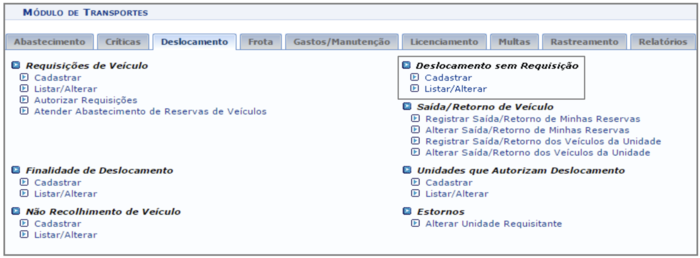
Perfis usados:
GESTOR TRANSPORTE UNIDADE (Cadastrar Requisição, Autorizar Requisição, Atender Abastecimento, Listar/Alterar Finalidade, Cadastrar e Listar/Alterar Não Recolhimento de Veículo, Cadastrar Deslocamento, Registrar e Alterar Saída/Retorno Minhas Reservas, Alterar Saída/Retorno da Unidade)
GESTOR TRANSPORTE GLOBAL (Cadastrar e Listar/Alterar Requisição, Autorizar Requisição, Atender Abastecimento, Cadastrar e Listar/Alterar Finalidade, Cadastrar e Listar/Alterar Não Recolhimento de Veículo, Cadastrar e Listar/Alterar Deslocamento, Registrar e Alterar Saída/Retorno Minhas Reservas, Registrar e Alterar Saída/Retorno da Unidade, Cadastrar e Listar/Alterar Unidade que Autoriza Deslocamento, Alterar Unidade Requisitante)
GESTOR TRANSPORTES RESERVA DESLOCAMENTO (Cadastrar e Listar/Alterar Requisição, Autorizar Requisição, Atender Abastecimento, Cadastrar e Listar/Alterar Finalidade, Cadastrar e Listar/Alterar Não Recolhimento de Veículo, Cadastrar e Listar/Alterar Deslocamento, Registrar e Alterar Saída/Retorno Minhas Reservas, Registrar e Alterar Saída/Retorno da Unidade)
GESTOR TRANSPORTES ENTRADA SAIDA RESERVA (Registrar e Alterar Saída/Retorno Minhas Reservas, Registrar e Alterar Saída/Retorno da Unidade)
REQUISITOR DE RESERVA DE VEÍCULO (usado no Portal Admin para solicitar reserva de veículo)
Fluxo de Execução
1. Cadastrar as finalidades de deslocamento;
2. Cadastrar as unidades que autorizam deslocamento, que serão mostrados na requisição do solicitante em Unidade Responsável pelo Veículo;
3. Cadastrar requisição ou autorizar alguma; Quando autorizar, há a opção de imprimir comprovante. Este pode ser impresso pelo próprio servidor em **Portal Admin. > Requisições > Veículos/Transportes > Acompanhar Requisição, buscando e clicando no ícone de comprovante.
4. Menos de 30 minutos para o deslocamento, deve registrar a saída do veículo;, selecionando a finalidade do deslocamento e informando o nome dos passageiros, caso haja.
5. O registro do retorno deve ser feito após o deslocamento do veículo para registrar a quilometragem final e assim calcular a distância percorrida. Para registrar um retorno antes do término, basta consultar sem que esteja marcado qualquer filtro da consulta
Após o término da reserva, é preciso acessar a funcionalidade Registrar Saída/Retorno e marcar
“Reservas Vencidas” para que se possa registrar os retornos dos veículos. A movimentação pode ser
vista nos relatórios relacionados a deslocamento.
Fluxo de Execução (servidor)
Ver Requisição de Veículos/Transporte.
Requisições de Veículos (Atender)
Possibilita que o gestor realize o cadastro de uma reserva de veículo, altere, autorize e atenda abastecimento de reservas de veículos. Ao buscar veículos há opção de próximo bem embaixo, sendo mostrado somente em telas com resolução maiores que 720p ou clicando no F11 do teclado, para maximizar o navegador.
- Para informações adicionais sobre quais veículos são mostrado, ver tutorial para FROTA > Unidades com Permissão de Reserva.
- Para requerer um veículo, é necessário que a unidade que irá autorizar um deslocamento tenha um chefe.
- Quando há uma autorização de requisição, esta pode ser alterada ou cancelada posteriormente em Listar /Altear Requisição de Veículo.
- Caso a reserva de veículo seja autorizada, mas essa não seja registrada em saída, fica como Reserva Vencida. Para reservar novamente, basta ir em Listar/Alterar e alterar a requisição.
O tutorial segue em Saída/Retorno de Veículo, logo abaixo.
Finalidade de Deslocamento
Atendimento judiciário, serviço administrativo, viagem, etc.
Não Recolhimento de Veículo
É quando o veículo não retorna ou permanece na garagem no horário determinado para tal. É usado para cadastrar veículos que não estarão disponíveis na garagem de tal a tal hora. (Ausência do automóvel).
Saída/Retorno de Veículo
- Minhas reservas: registra saída e retorno dos veículos da frota reservada pelo próprio usuário, como exemplo, cadastro de requisição com admin colocando como beneficiado o admin;
- Da Unidade: registra saída e retorno dos veículos da unidade a qual pertence para qualquer servidor cadastrado.
Os veículos só estarão disponíveis para efetuar o registro de saída em um tempo pré-determinado pelo parâmetro QTD_MINUTOS_MINIMO_SAIDA_VEICULO, que por padrão está configurado com 30 minutos.
Ao especificar a data e hora da saída na reserva de deslocamento e ao escolher o veículo, já é feito a consistência das informações para que não mostre o veículo que não está disponível.
Quando registrar o retorno, tem que ser inserido o Hodômetro Final (tanto do trecho percorrido quanto dos dados de retorno) e a hora de chegada para o veículo ficar disponível.
Unidades que Autorizam Deslocamento
Associar uma unidade como sendo autorizadora de deslocamento. Apenas é apresentado unidades que sejam orçamentarias. Essa opção é mostrado para o solicitante de veículo ao fazer um requisição, mostrando ao solicitante somente as unidades que autorizam o deslocamento para que escolha uma unidade em UNIDADE RESPONSÁVEL PELO VEÍCULO.
Tela de solicitação de veículos, no Portal Admin.
Estornos (alterar unidade requisitante)
Usado para alterar unidade requisitante de reservas de veículos.
Quando há uma requisição de veículo, é inserido a unidade do usuário ou outra unidade, denominada de unidade requisitante. Caso essa tenha sido equivoca, pode ser alterada por meio dessa funcionalidade.
Deslocamento
Cadastro de deslocamento que JÁ OCORREU.
OBSERVAÇÕES:
- Para cadastrar um veículo para reserva, é necessário adicionar unidade(s) com permissão de reserva quando cadastrar um veículo na frota, ou alterando após seu cadastro;
- O veículo só estará disponível quando não tiver sofrendo manutenção, ou abastecimento, ou tiver em reserva;
- Quando solicitar reserva troca de pneu, será exibida tela de pneus nos almoxarifados disponíveis;
- A reserva de um veículo consiste em solicitar para uma determinada data ou período, a utilização de um veículo da instituição;
- A reserva é requisitada por um usuário de uma unidade e autorizada pelo gestor de transportes;
- Durante o cadastro de uma reserva são solicitadas informações sobre o tipo da reserva, beneficiado, data, destino, finalidade, condutor e veículo;
- O horário de início e término deve ser múltiplo de 30 minutos, para facilitar o controle de reservas;
- A lista de veículos deve aparecer veículos sem reserva no período informado;
- O cadastro de uma requisição de reserva pode ser feito para a unidade do usuário e suas unidades filhas.
- Uma vez negada a requisição esta não poderá ser mais aberta;
- Para todos os fluxos serão enviados e-mails para o requisitante e beneficiado com os detalhes da operação.
- Através da reserva, é possível obter um controle dos veículos que estão disponíveis e em uso;
- Os veículos poderão efetuar saída mesmo que já tenha sido ultrapassado o início da reserva, ficando apenas limitado e um tempo anterior ao término da reserva;
- Os veículos só estarão disponíveis para efetuar o registro de retorno aqueles que já efetuaram o registro de saída.
- Em relação aos afastamentos e férias provindas do SIGRH não foi detectado comunicação, mesmo o servidor estando afastado ou em férias, esse pode solicitar reserva de veículo.
Gastos/Manutenção
Registra ocorrências de manutenção em veículos. É considerada como manutenção toda e qualquer ocorrência que provoque a troca de peça ou execução de serviço em um veículo.
Perfis usados:
GESTOR TRANSPORTES UNIDADES (Cadastrar e Listar/Alterar Item de Manutenção, Listar/Alterar Item de Manutenção de Modelo, Pagamento Mensal Automático de Combustíveis)
GESTOR TRANSPORTE GLOBAL (Cadastrar e Listar/Alterar Item de Manutenção, Listar/Alterar Item de Manutenção de Modelo, Cadastrar e Listar/Alterar Manutenção, Pagamento Mensal Automático de Combustíveis)
GESTOR TRANSPORTES MANUTENÇÃO (Cadastrar e Listar/Alterar Item de Manutenção, Listar/Alterar Item de Manutenção de Modelo, Pagamento Mensal Automático de Combustíveis)
GESTOR TRANSPORTES VEÍCULOS (Listar/Alterar Item de Manutenção)
EXECUTOR ORÇAMENTO GLOBAL (Pagamento Mensal Automático de Combustíveis)
Fluxo de Execução
1. Cadastrar itens de manutenção, como pneu, óleo, serviço revisão, etc. Estes tem que estar cadastrados no Catálogo de Materiais;
2. Cadastrar a manutenção buscando pela placa do veículo e incluindo o material ou serviço, correspondente.
Manutenção:
Após ter ocorrido a manutenção, usado para cadastrar a manutenção realizada no veículo
- Se tipo Preventiva ou Corretiva.
- Se origem Própria (dados na seção Dados da Nota Fiscal não serão solicitados) ou Empresa.
- Se finalidade Serviço ou Peça. Interfere na hora de inserir material, pois o cadastro tem que ser o mesmo no momento do cadastro de Item de Manutenção.
- Após, preencher com os demais dados, incluir o material(s), definir a quantidade e o valor unitário.
OBS.: O valor da nota fiscal deve ser igual a soma dos valores dos serviços e/ou peças.
Item de Manutenção
Usado para cadastrar itens de manutenção, como peças ou serviços..
Item de manutenção de Modelo
Usado para cadastrar item no modelo específico, com nome do item cadastrado em Item de Manutenção, vencimento em meses e km, e quantidade de itens. É por meio desta operação que os itens de manutenção do modelo são visualizados ou removidos do sistema.
Quando cadastrado, é necessário que ao menos um tipo de vencimento seja cadastrado.
Pagamentos
É utilizada pelos responsáveis pelo orçamento da Instituição para realizar as transferências orçamentárias referentes aos gastos com combustíveis da unidade. Para verificar, escolha o mês e o ano, e clique em Consultar Gastos. Alguns campos a seguir estarão preenchidos se existir gastos.
Na segunda tela é solicitado os itens descritos abaixo para a unidade de origem e de destino.
- Natureza de Despesa da Célula de Origem: Selecione a partir da listagem feita pelo sistema ao informar o nome ou código da mesma;
- PTRes da Célula de Origem: Selecione uma opção dentre as que são disponibilizadas pelo sistema ao inserir o código ou descrição da informação solicitada. Orçamento/Cadastros tem que estar preenchido;
- Fonte da Célula de Origem: Informe a fonte e selecione-a a partir da lista fornecida após inserir sua denominação ou código da mesma;
- Esfera da Célula de Origem: Selecione a esfera correspondente à célula de origem. Para isso, digite o código ou o nome do tipo da esfera desejada;
- Plano Interno de Origem: Se desejar, informe ainda o plano interno de origem a partir da lista que o sistema disponibilizará ao informar as letras iniciais referentes à opção que deseja inserir no campo.
Licenciamento
É usado para cadastrar alguma taxas e seguros para algum veículo. Exemplos de documentos: IPVA, laudo de vistoria, certificado de registro de veículo, etc.
Perfis usados:
GESTOR TRANSPORTES UNIDADES (Cadastrar e Listar/Alterar Documento do Veículo, Cadastrar e Listar/Alterar Taxa, Cadastrar e Listar/Alterar Tipo de Taxa)
GESTOR TRANSPORTE GLOBAL (Cadastrar e Listar/Alterar Documento do Veículo, Cadastrar e Listar/Alterar Taxa, Cadastrar e Listar/Alterar Tipo de Taxa, Cadastrar e Listar/Alterar Seguro/Licenciamento)
GESTOR TRANSPORTES VEÍCULOS (Cadastrar e Listar/Alterar Documento do Veículo, Cadastrar e Listar/Alterar Taxa, Cadastrar e Listar/Alterar Tipo de Taxa, Cadastrar Tipo de Taxa)
GESTOR TRANSPORTES LICENCIAMENTO MULTA (Cadastrar e Listar/Alterar Taxa, Cadastrar e Listar/Alterar Seguro/Licenciamento)
Fluxo de Execução
1. Cadastrar Tipos de Taxas de Veículo, como por exemplo: alteração de característica do veículo, laudo de vistoria, lacre de placa, etc;
2. Cadastrar valores de seguros em Seguro/Licenciamento para os diferentes tipos de veículos, como automóveis, ônibus, caminhões, etc;
3. Cadastrar (relacionar) um tipo de taxa a um veículo cadastrado no sistema com a situação, se pago ou pendente, data de vencimento e valor total;
4. Cadastrar (relacionar) documentos dos veículos. Especificar tipo de documento (CRV e CRLV), órgão emissor, RENAVAM, dados do veículo, do proprietário, faixa de IPVA, se este é cota única ou com parcelamento (abre campos para valores das parcelas) e dados do segura obrigatório DPVAT.
Tipo de Taxa de veículo
Ex.: IPVA, Laudo de vistoria, etc.
Taxa de Veículo
Usado para cadastrar uma taxa de pagamento para algum veículo, com dados de pagamento.
Seguro/Licenciamento
Cadastrar seguro e licenciamento de veículo.
Documento do Veículo
Cadastrar Certificado de Registro de Veículo (CRV) e Certificado de Registro e Licenciamento de Veículo (CRLV). Necessário ter Órgão Emissor, RENAVAM do veículo, CPF do proprietário, etc.
Multas
É usado para cadastrar multas recebidas. O item Cadastrar infrações e Órgão de Trânsito devem ser cadastradas antes.
Infrações são cadastradas com código e descrição disponibilizadas pelo DETRAN.
Exemplo: 501-00 Dirigir sem CHN. Além disto, se cadastra a gravidade e a variação do grupo (artigo, inciso, alíneas e valor).
Perfis usados:
GESTOR TRANSPORTES UNIDADES (Cadastrar e Listar/Alterar Órgão de Trânsito, Informar Dados da CNH, Atualizar Gravidade de Infração, Cadastrar e Listar/Alterar Infrações, Alterar Situação da Multa, Associar Condutor a Multa, Cadastrar Multa, Cadastrar Providência, Cadastrar Recurso de Multa, Listar/Editar Multa)
GESTOR TRANSPORTE GLOBAL (Cadastrar e Listar/Alterar Órgão de Trânsito, Informar Dados da CNH, Atualizar Gravidade de Infração, Atualizar Grupo de Infração, Cadastrar e Listar/Alterar Infrações, Alterar Situação da Multa, Associar Condutor a Multa, Cadastrar Multa, Cadastrar Providência, Cadastrar Recurso de Multa, Listar/Editar Multa)
GESTOR TRANSPORTES VEÍCULOS (Cadastrar e Listar/Alterar Órgão de Trânsito, Informar Dados da CNH, Atualizar Gravidade de Infração, Cadastrar e Listar/Alterar Infrações, Alterar Situação da Multa, Associar Condutor a Multa, Cadastrar Multa, Cadastrar Providência, Cadastrar Recurso de Multa, Listar/Editar Multa)
GESTOR TRANSPORTES LICENCIAMENTO MULTA (Cadastrar e Listar/Alterar Órgão de Trânsito, Informar Dados da CNH, Atualizar Grupo de Infração, Cadastrar Infrações, Alterar Situação da Multa, Associar Condutor a Multa, Cadastrar Multa, Cadastrar Recurso de Multa)
Fluxo de Execução
1. Acessar o item “Informar Dados da CNH” para que seja possível obter relatórios referentes aos principais motoristas, controlando sua habilitação;
2. Cadastrar Órgão de Transito referente ao estado constituinte. Exemplo: DAER.
3. Cadastrar Infrações (tipos de infrações de transito). Exemplo: Excesso de velocidade 20%, 50%. Ao cadastrar, deve se escolher a gravidade e esta já está com os valores e pontos especificados, sendo mostrados quando selecionado grave, gravíssimo, etc. Também se escolhe o grupo da infração. Ambos os preenchimentos desses itens estão em Atualizar Gravidade ou Atualizar Grupo.
4. Cadastrar multa.
Cadastrar Multa
Usado para cadastrar uma multa. Deve haver o cadastro de órgão de trânsito e todos os itens em Infrações antes desse. O item Infração Cometida consulta as infrações cadastradas, como por exemplo, o código 050-10 – Dirigir sem CNH – aguardar até as informações sejam mostradas, do contrário terá que se apagar e digitar novamente, pois é autocomplete... Quando a infração é inserida, é disponibilizado o item Veículo, para buscar o veículo em questão, e o local da infração. Após o preenchimento dos itens e ao clicar em continuar, é mostrado a opção de cadastrar a multa.
- Notificação de Autuação (antes da notificação expedida da penalidade): será solicitado nº do auto da infração, data, hora, órgão e código da infração cometida. Esta notificação é sem cobrança do valor da multa de transito. Apresenta a informação de que foi detectado que uma infração foi cometida com o seu veículo. Sem cobrança do valor da multa de transito.
- Notificação de Penalidade (após a penalidade): apresenta a informação da imposição de penalidade ao infrator e funciona como cobrança do valor da multa de transito.
Associar Condutor a Multa
Será necessário que esteja cadastrado deslocamento do veículo selecionado no horário para saber quem foi o condutor e poder associar a multa cadastrada.
Cadastrar Providência
Registrar providências (uma descrição) tomadas contra multas dos veículos da instituição. (tem que ter multa cadastrada).
Cadastrar Recurso de Multa
Com data limite, situação, etc. (tem que ter multa cadastrada).
Infrações
- Cadastrar Infração: códigos de cada infração com descrição (ver tabela DETRAN). Ex.: 501-00 Dirigir sem CHN. Quando inserido uma Gravidade, não pode haver a seleção de um Grupo.
- Gravidade de Infração: Leve, Média, Grave, Gravíssima
- Variação de Grupo: cadastra o artigo, inciso (apresenta nas margens), alíneas (primeira linha de um parágrafo) e o valor;
- Atualizar Gravidade: usados para cadastrar a gravidade da infração, pontos e valores.
- Atualizar Grupo da Infração: usados para cadastrar a grupo, exemplo, primeiro grupo, segundo grupo, etc, já com a variação e valor do grupo, como o artigo. Exemplo: Terceiro Grupo – Variação Art. 45, Inc. III, h – Valor do Grupo R$131,30.
Exemplo de infração preenchida:
Cadastros
- Informar Dados da CNH: no momento da consulta, se já existir número da CNH para o usuário, é possível alterar ou apenas visualizá-lo, se não existir, basta cadastrar o número de CNH. Ideal cadastrar antes que haja um deslocamento para os motoristas atuais.
- Cadastrar Órgão de Trânsito: Ex.: Departamento de Policia Rodoviária do RS. Devem ser vistoriados, pois pode haver algum departamento com alguma informação errada. Exemplo disso: O DAER RS consta como não capaz de registrar veículos ou aplicar multas.
Observações:
- Notificação de autuação, de penalidade, identificação do condutor, providências, recursos;
- A despesa relativa ao pagamento da multa é de responsabilidade do condutor.
Rastreamento
É usado para cadastrar e/ou alterar algum rastreador. Possibilita consultar a localização de veículos cadastrados na frota de transportes via Google Maps.
Desativado.
Relatórios
Usados para gerar diversos tipos de relatórios.
Requisição de Veículos/Transportes
Perfis usados:
REQUISITOR RESERVA VEÍCULO (Cadastrar, Acompanhar ou Modificar Requisição)
Fluxo de Execução
1. Cadastrar requisição de veículo em **SIPAC > Portal Admin. > Requisições > Veículo/Transporte > Cadastrar Requisição, podendo ser para um período, uma saída, para abastecimento ou troca de pneu. Também é possível acompanhar e modificar essa(s). É disponibilizado a opção de imprimir o comprovante da requisição com as informações.
2. Gestor do módulo autoriza, nega ou repassa a outra unidade a requisição, em Autorizar Requisição. Se for requisição de abastecimento, após autorizar em Autorizar Requisição, esta vai para Atender Abastecimento de Reservas de Veículos, solicitando Atender ou Negar Abastecimento.
Se for requisição de troca de pneu, o pneu tem que estar cadastrado no módulo Catálogo de Materiais com o Grupo de Material ‘3039 – Material para Manutenção de Veículos” e ter sido registrado no estoque do almoxarifado central por meio de entrada avulsa, no módulo Almoxarifado. Além disso, é envolvido o módulo Orçamento por tratar de Requisição de Material.
Cadastrar Requisição
- Veículo para um período: requisição para uma data de X a Y.
- Veículo para uma saída: requisição apenas para uma saída. Sem data fim.
- Solicitação de Abastecimento de Veículo da Unidade: requisição para abastecer o veículo.
- Solicitação de Troca de Pneu: requisição para troca de pneu.
É necessário que haja um chefe na unidade em que o usuário se encontra para que seja possível realizar requisição.
Observações Finais
- O sistema não tem opção de Passageiros Eventuais. A consulta no campo é feito para todos os servidores e mesmo os fornecedores estando junto a tabela, provavelmente haja uma condição relacionado a CPF e CNPJ, pois os fornecedores não são mostrados. Assim a solução para cadastrar um passageiro eventual, é cadastrar este como pessoa física, em **SIPAC > MUDAR DE SISTEMA > Cadastro > Fornecedores.
- Em relação a mostrar todos os servidores como motorista, o sistema trabalha dessa forma, pois a tabela é única. Assim a solução para trazer na consulta apenas os motoristas, serial cadastrar todos os motoristas em **SIPAC > Transportes > Multas > Informar CNH, mesmo que esse campo seja usado somente para relatório de carteira de motorista a vencer. Se todos os motoristas estiverem cadastrados nessa coluna, poderia haver uma consulta nessa tabela ao buscar uma motorista.
- Não permitir a requisição de veículos para deslocamento quando esse for rural somente criasse uma condição na solicitação de veículo que verificasse que se não fosse veículo agrícola ou não usado para transporte de passageiros, esse não ficasse disponível.
- Gerador de luz que usa gasolina: O sistema não trata desse tipo de equipamento e não se chegou a uma forma de resolver como seria o abastecimento desse..